CPD-505 Kérem, alaposan olvassa el az utasításokat, mielőtt elkezdené a műveleteket!
|
|
|
- Alíz Fülöp
- 8 évvel ezelőtt
- Látták:
Átírás
1 CPD-505 Kérem, alaposan olvassa el az utasításokat, mielőtt elkezdené a műveleteket! 1
2 Figyelmeztetés! Olvassa el a teljes kezelési útmutatót a használatba helyezés előtt. A helytelen használat visszafordíthatatlan károkat okozhat. Áramütés kockázatának csökkentése érdekében, a készüléket ne tegye ki víz vagy gőz hatásának. Csak a címkén megjelölt erősségű áramforráshoz csatlakoztassa. Ennek megszegése sérüléseket, áramütést vagy akár halált is okozhat, ezen kívül a garancia is érvényét veszti! ÁRAMÜTÉS VESZÉLY! NE NYISSA KI! Figyelmeztetés: AZ ÁRAMÜTÉS KOCKÁZATÁNAK CSÖKKENTÉSE ÉRDEKÉBEN NE VEGYE LE A FEDELET. NEM TARTALMAZ FELHASZNÁLÓ ÁLTAL JAVÍTHATÓ ALKATRÉSZEKET. HIBA ESETÉN FORDULJON A HIVATALOS SZERVIZHEZ. CE minősítés Ezt a készüléket az alábbi rádió interferencia követelmények figyelembe vételével gyártották; EN : A1 : 200, EN : 2000, EN :1995, EN : A1 :
3 Tartalomjegyzék 1. Tulajdonságok DVS tulajdonságai Csomag tartalma Műszaki adatok Elülső panel Hátsó panel Telepítés és csatlakozás Csatlakozási vázlat Kezdeti lépések Speciális funkciók Mozgásérzékelés beállítása Hálózati letöltés Alap működtetés Rögzítés Visszajátszás Részletes menü konfiguráció Menü felépítése Fő menü Rögzítés (RECORD) Időzítés (TIMER) Dátum (DATE) Speciális (ADVANCE) Kamera (CAMERA) Érzékelés (DETECTION) Kijelzés (DISPLAY) Riasztás (ALERT) Távvezérlés (REMOTE) Rendszer (SYSTEM) Hálózat (NETWORK) Letöltés (USB BACKUP) HDD információ (HDD INFO) Eseménynapló (EVENT LOG) Kiegészítő funkciók) Keresés (SEARCH) x digitális zoom Billentyűzár (KEY LOCK) Váltás NTSC ÉS PAL rendszer között Szoftver frissítés (UPGRADE) Kliens program A program telepítése Szoftverüzemeltetés Speciális beállítások HÁLÓZAT(NETWORK) DDNS MAIL FTP DVR/kamera beállítások
4 Eszközök (Device) Videó mozgásérzékelő (Detection) Hálózati archiválás (Network backup) Riasztás (ALARM) Riasztási eseménynapló (Alarm Database) Általános beállítások (General) Hozzáférés (ACCOUNT) Online felhasználók(online user) Elérési utak (File Path) Csatlakozás a DVR-hez Internet Exploreren keresztül R.E.T.R. funkció GPRS-en keresztüli hozzáférés Opciós eszközök HIBALEHETŐSÉGEK Hibalehetőségek Cpcam Globális szolgáltatás Melléklet HDD telepítése Melléklet PIN KONFIGURÁCIÓ Melléklet Rögzítési kapacitás Melléklet Kompatibilis USB típusok Melléklet Kompatibilis HDD típusok Melléklet IR távirányító
5 1. Tulajdonságok 1.1 DVS tulajdonságai MPEG-4 valós idő tömörítési formátum nagy felbontás (8 csatornára): kép pixel 50 IPS (PAL) CIF: pixel 200 IPS (PAL) kép minőségének beállításai: (Best) legjobb, (High) jó, (Normal) normál, és (Basic) alap terjedelmes rögzítési idő elérhető a külső, speciális HDD tároló csatlakoztatásával (akár 3*400GB) távmegfigyelés mobil telefonon keresztül GPRS segítségével vagy PC segítségével internethez kapcsolódva könnyű fájl letöltés USB-s meghajtóra, DVD R/W-re (opciós) és CD R/W-re (opciós) automatikus üzenetküldés en vagy FTP-n keresztül riasztás esetén speciális mozgásérzékelési funkció (4 különböző kritérium beállításának lehetősége) és egyszerű keresési funkció Multiplex funkció (rögzítés, élőkép megtekintés, visszajátszás, hálózati funkció, stb.) WEB alapú távoli hozzáférés, MJPEG tömörítési formátum használatával a WEB alapú hozzáférés támogatja a több felhasználó egyidejű on-line jelenlétét álcázott képernyős támogatás élőkép megtekintésére használt csatornákra IR távvezérlés, DVS + PTZ kamerák (RS-485-ön keresztül) vezérléséhez PELCO-D protokoll támogatása akár kettő HDD beépíthető, egyenként akár 400GB egyszerű szoftverfrissítés USB-n keresztül támogatja a statikus IP-t, dinamikus IP-t és a DHCP-t DDNS funkcióval manuális / időzített / mozgásérzékelésre induló / riasztásra induló rögzítés támogatása hang rögzítése (4 bemenet és 2 kimenet) Watch Dog funkció csatlakoztatható külső HDD tároló, VGA kimenet 1.2 Csomag tartalma Digitális Videó Rögzítő Tápegység Szoftver Tartozék csomag Távirányító Felhasználói kézikönyv Kérjük, nézze át a csomag tartalmát és győződjön meg róla, hogy mindent megkapott, ami a fenti ábrán is látható. 5
6 1.3 Műszaki adatok Videó formátum Képtömörítési formátum Videó bemenet Videó (hurkolt) kimenet Videó kimenet Maximum rögzítési képsűrűség Állítható rögzítési képsűrűség Képminőség: Háttértároló HDD gyorsformázás Rögzítési mód Élőképes megjelenítés Pentaplex működés Hang ki-, és bemenet Mozgásérzékelési terület Mozgásérzékelési érzékenység Prealarm funkció Archiválási lehetőség USB felület R.E.T.R. Riasztás esetén távoli rögzítés LAN-on keresztüli képátvitel formátuma ETHERNET Megfigyelés mobiltelefonon keresztül Hálózati felület Távoli és riasztási figyelmeztetés Hálózati csatlakozás Távvezérlés PTZ kamera vezérlése HOT POINT funkció támogatása Léptetés (DWELL) Riasztási ki-, és bemenetek Digitális zoom Billentyűzár Videójel hiány figyelés NTSC/PAL kapcsolható MPEG-4 Kompozit videó jel 1 Vp-p 75 ohm BNC, 8 csatorna Kompozit videó jel 1 Vp-p 75 ohm BNC, 8 csatorna Fő monitor kimenet: Kompozit videó jel 1 Vp-p 75 ohm BNC; hívó monitor kimenet: Kompozit videó jel 1 Vp-p 75 ohm BNC Frame: 720X576 pixel 50 IPS (PAL) CIF: 352X288 pixel 200 IPS (PAL) Frame: 50, 25, 12, 6 IPS (PAL) CIF: 200, 100, 50, 25 IPS (PAL) Legjobb, jó, normál, alap IDE típus, ATA66, két háttértároló támogatása, HDD kapacitása egyenként 400 GB 250GB esetén 2 másodperc alatt Kézi/időzítéses/mozgás által indított/riasztás 200 kép/ másodperc (PAL) / 8 csatorna Rögzítés, élőkép, visszajátszás, hálózati hozzáférés, letöltés 4 bemenet, 2 kimenet (mono) egyszerre csak egy bemenetről készíthető felvétel 16X12 célterület kameránként 4 állítható kritérium, pontos beállítások a téves riasztások elkerülése érdekében Igen, 8MB USB1.1 kimenet és LAN -on keresztüli mentés 2 USB 1.1 port támogatása Kliens programon keresztül támogatott MJPEG 10/100 Base-T, távvezérlés és élőkép megtekintésének támogatása Ethernet-en keresztül GPRS támogatása a rendszer hozzáféréséhez mobil telefon segítségével (J2ME, MIDP2.0 protokoll szükséges) Kliens program és IE böngésző támogatása Képek küldése ben, ill. képek feltöltése megadott FTP oldalra Statikus IP, dinamikus IP és DHCP (DDNS funkcióval) támogatása A rögzítő és PTZ kamera távvezérlése infravörös távkapcsoló segítségével (RS-485) PELCO-D protokoll támogatása Igen Programozható, állítható léptetési időközökkel 8 bemenet, 1 kimenet 2X Igen Igen 6
7 Kamera elnevezés 6 karakter Képbeállítások Hue/ szín/ kontraszt/ világosság Dátum kijelzési formátum ÉÉ/HH/NN, NN/HH/ÉÉ, HH/NN/ÉÉ, KI Tápellátás DC 19V Fogyasztás <64W Működési hőmérséklet 10~40 C Méretek 432(szél. X 326(mély.) X 90 (mag.) Watch Dog funkció igen Opciós lehetőségek Külső HDD tároló csatlakozás, VGA kimenet A műszaki paraméterek a megadottaktól eltérhetnek! 1.4 Elülső panel 1. Be/kikapcsoló: nyomja meg a POWER gombot a DVS bekapcsolásához, kikapcsoláshoz kb. 3Mp-ig (rögzítés alatt először állítsa meg a rögzítést, majd azután kapcsolja ki a DVS-t) 2. MENU: nyomja meg a MENU gombot, hogy belépjen a FŐ menübe 3. ENTER: nyomja meg az ENTER-t az funkciók kiválasztásakor 4. +/-: használja ezeket a gombokat a beállítások változtatására 5. USB csatlakozó: program frissítése és fájlok letöltése 6. Jelző LED-ek: POWER: bekapcsolva STANDBY: kikapcsolva HDD: HDD olvas vagy rögzít HDD Full: HDD megtelt ALARM: amikor a riasztás beindul TIMER: ha az időzítéses rögzítés be van kapcsolva REC: rögzítés alatt PLAY: lejátszás alatt 7. MODE: nyomja meg a MODE gombot a megjelenítési módok közötti váltáshoz( 16, 9, 4) 8. Nyomja meg a gombot a fájlok visszajátszásának szüneteltetésére 9. Nyomja meg a gombot a fájlok visszajátszásának megállítására 10. Nyomja meg a gombot a gyors visszatekeréshez 11. Nyomja meg a gombot a gyors előretekeréshez 12. SHIFT + ZOOM : kép kinagyítása 13. PLAY: nyomja meg a PLAY gombot rögzített fájlok visszajátszásához 14. Kurzor használata: (föl, le, jobbra, balra 7
8 15. SHIFT + SEQ nyomja meg ezeket a gombokat együttesen a hívó monitor funkció aktiválására és kikapcsolására 16. SHIFT + AUDIO : nyomja meg ezeket a gombokat a élőhang vagy visszajátszási hang kiválasztásához a 4 audió csatornáról 17. SHIFT + SLOW együttes megnyomásakor lassított visszajátszás üzemmód 18. SHIFT + CH- vagy CH+ a beállítások megváltoztatása a menüben ill. a csatornák közötti váltás 19. SHIFT + SET az egyes csatornák képe tetszőlegesen áthelyezhető a képernyőn Együttes megnyomás után a gombok segítségével ki kell választani, hogy melyik pozícióba szeretnék a kamera képét elhelyezni, majd a +,- gombokkal ki kell választani a bemenetet és ENTER-rel lenyugtázni 20. SHIFT + SEARCH keresési módhoz való belépéshez együttes lenyomásával belép a PTZ módba 1.5 Hátsó panel 1. DISK ARRAY PORT: Külső merevlemez tároló csatlakozási pontja 2. IR: IR vevő csatlakozás 3. RS485: Külső eszköz csatlakoztatására (mint pl. PTZ kamera) RS485-A-val és RS485-B-vel. 4. Külső I/O PORT (ki-, és bemenet): Riasztási be és kimenetek, RS-232 és RS-485 be/kimenetek 5. USB PORT: Belső program frissítéséhez és fájl letöltéshez 6. D/V PORT (digitális videó port): Csatlakoztassa VGA csatlakozó kártyához. (OPCIONÁLIS!) 7. LAN: Csatlakozási pont helyi hálózathoz, internethez 8
9 8. LINK / ACT LED lámpa: Adatforgalom jelzése a LAN csatlakozón 9. CALL MONITOR (hívó monitor): Hívó monitor csatlakoztatása. Alapesetben a csatornák léptetett képét mutatja, de riasztás esetén a riasztást kiváltó csatorna képe kerül megjelenítésre a beállított ideig 10. POWER (áramforrás): Csatlakoztassa a tápegységhez. 11. FAN: Hűtőventilátor 12. VIDEO Bemenetek (1-8): Videó forráshoz való csatlakozás, mint pl. kamera. 13. LOOP (Hurkolt kimenetek, 1-8): Videó kimenet Ω / HI: Hurkolt kimenet alkalmazása esetén kapcsolja HI állásba, ellenkező esetben 75 Ω-os állásba 15. MONITOR: Fő monitor csatlakoztatása. 16. AUDIO (hang be) (1-4): Hangforrás csatlakoztatása, mint pl. mikrofon. IPS- t a képméretnél beállítható legmagasabb értékre kell állítani (frame 50, CIF 200). 4 hang bemenet van, de csak egyet lehet kiválasztani a rögzítésre. 17. AUDIO (hang ki): Hangszóró csatlakoztatása. Két monó hang kimenettel, ugyanarról a forrásról. 2. Telepítés és csatlakozás 2.1 Csatlakozási vázlat 1. Telepítse a háttértárolókat. 2. Olvassa el az 1. mellékletben szereplő utalásokat. HDD-ket telepíteni kell, mielőtt bekapcsolná a DVS-t. 3. Csatlakoztassa a kamerákat és a monitort a DVS-hez, amint azt az alábbi ábra is mutatja. 4. DVS csatlakoztatása a már meglévő megfigyelő rendszerhez. (alábbi ábra). 9
10 2.2 Kezdeti lépések 1. Használat előtt, telepítse a DVS-t, az 1-es és 2-es mellékletek alapján! 2. Csatlakoztassa a tápegységet az áramforráshoz. A jelzőlámpa pirosan fog világítani. Nyomja meg a POWER gombot. Körülbelül 10 másodpercig tart, amíg a rendszer betöltődik az alábbi rendszer üzenettel: SYSTEM INIT (rendszerindítás), HDD DETECTING (HDD keresés), és HDD DETECTED ( HDD észlelve). 3. Használatba vétel előtt állítsa be a rendszer időt. 10
11 11
12 3.Speciális funkciók A Speciális Mozgásérzékelési Funkció beállításával a felhasználók különböző érzékenységi szintet adhatnak meg a paraméterek megváltoztatásával. Illetve a Hálózati Letöltés funkció segítségével a felhasználók a rögzített fájlokat számítógépükre tölthetik és az átmásolt fájlokat lejátszhatják. 3.1 Mozgásérzékelés beállítása 1. LS érzékenység két kép összehasonlítása. Minél alacsonyabb az érték, annál nagyobb az érzékenység a változásokra. Alkalmazás: környezeti vibrálás - enyhe csúsztatás - árnyékolás - tükörhatás 2. SS érzékenység a kijelölt mezőkből hány darab változása esetén jelezzen. Alkalmazás: az objektum méretéhez igazítható 3. TS: Annak az érzékenységi szintbeállítására szolgál, hogy az észlelt objektum mennyi ideig legyen észlelve. Minél alacsonyabb az érték, annál érzékenyebb lesz. Alkalmazás: mozgó objektumok sebessége 4. RE: Ez egy referenciaszám. Alapérték:10, ami azt jelenti, hogy a DVR 10 egymás utáni képet fog összehasonlítani, párhuzamosan az LS, SS és TS szintbeállításokkal. Ennek értelmében minél nagyobb az érték, annál érzékenyebben fog történni a mozgásérzékelés. Alkalmazás: lassú és szabályos környezeti változás Alkalmazási példa: raktárhelyiség Különböző környezetek más-más beállításokat igényelnek. Az alábbi példa referenciaként szolgál: Megjegyzés1: A helyes beállítási értékek a valós helyzettől fognak függni (mint pl. optika látószöge, kamera és objektum közötti távolság stb.) 3.2 Hálózati letöltés Felhasználók könnyedén letölthetik a rögzített fájlokat számítógépükre a kliens program segítségével. Majd azokat vissza is nézhetik azon keresztül. Ennek részletes leírásához tekintse át a 6.6 részt: Kliens program alkalmazása 12
13 4. Alap működtetés 4.1 Rögzítés Ez a DVS három rögzítési módot kínál; manuális, esemény vezérelt és időzítéses rögzítés. Áramkimaradás esetén a rögzített fájlok el lesznek tárolva a HDD-n, a tápellátás helyreállása esetén a DVS visszatér az eredeti rögzítési üzemmódba. 1. Manuális rögzítés (folytonos rögzítés): A rögzítést kézi indítással kezdheti a REC gomb megnyomásával. A következő jel: 2. Eseményrögzítés (mozgás és külső riasztás által kiváltott): Ha ez a funkció aktív, a rögzítést mozgás vagy külső riasztás fogja kiváltani. A és jelöléssel. 3. Időzítéses rögzítés (beállított idő): A rögzítés kezdete az időzítő beállításától függ. a T jel fogja mutatni ezt az üzemmódot. Megjegyzés: Ha a háttértárolók telítődnek O/W rögzítési üzemmód alatt, az előzőleg rögzített fájlok felülíródnak további figyelmeztetés nélkül. 13
14 4.2 Visszajátszás Nyomja meg a PLAY gombot, a DVS le fogja játszani a legutóbb rögzített videót. 1. Gyors előre (F.F. ) & Gyors vissza (F.R.): Gyorsíthatja a lejátszás, illetve visszatekerés sebességét. Nyomja meg a nyilat egyszer, hogy 4X-es sebességet kapjon. Nyomja meg kétszer, hogy 8Xos sebességet kapjon. Maximum sebesség 32Xes lehet. Nyomja meg a nyilat egyszer, hogy 4X-es sebességet kapjon a visszatekerésnél, kétszer, hogy 8X-os sebességet kapjon. Maximum sebesség itt is 32X-es lehetséges. 2. Szünet / Képgörgetés (Pause): Nyomja meg a gombot az aktuális videó lejátszásának szüneteltetéséhez, a kép kimerevítéséhez Nyomja meg a nyilat egyszer, hogy előre ugorjon egy képkockával. Nyomja meg a nyilat egyszer, hogy visszalépjen egy képkockával. 3. STOP: Nyomja meg a gombot, ekkor minden esetben visszatér élőképes üzemmódba. 4. Csatornák megjelenítése: Kijelzési üzemmód: Nyomja meg a MODE gombot, hogy a 9, 8, 4 csatornás megjelenítési módok közötti váltáshoz. Teljes képernyős megjelenítés: Használja a + vagy - gombokat a teljes képernyős megtekintéséhez. Csatorna megjelenítési helyének változtatása: Nyomja meg a SHIFT + SET gombokat Használja a nyilakat a csatorna kiválasztásához, amelyiket szeretné megváltoztatni Használja a + vagy - gombokat, a csatorna kiválasztására, amelyiket szeretné a képernyőre tenni. Nyomja meg az ENTER gombot megerősítésként, ha befejezte. 5. Lassított lejátszás: Nyomja meg a SHIFT + gombokat: egyszer: 1/4X-es sebesség kétszer: 1/8X-os sebesség háromszor: 1/16-os sebesség négyszer: 1/32X-es sebességgel játsszon le. 6. Hang Nyomja meg a SHIFT + AUDIO gombokat a rögzített vagy élőcsatornás hang kiválasztásához a 4 csatornáról * AUDIO 1 (L); AUDIO 1 (P) * AUDIO 2 (L); AUDIO 2 (P) * AUDIO 3 (L); AUDIO 3 (P) * AUDIO 4 (L); AUDIO 4 (P) 14
15 5. Részletes menü konfiguráció 5.1 Menü felépítése 15
16 5.2 Fő menü Nyomja meg a MENÜ gombot, hogy belépjen a Fő menübe. Alapként beállított jelszó: Üsse be ezt a jelszót és kattintson az ENTER gombra. (a jelszót tetszés szerint megváltoztathatja) : nyomja meg négyszer az ENTER -t Használja a + vagy - gombokat a számok kiválasztásához (0-9). Négy opció lehetséges a Fő menüben: RECORD rögzítési mód beállítások. TIMER időzítéses rögzítési beállítások. DATE rendszer dátum beállítások. ADVANCE speciális funkciók beállítása. Az egyes menüpontok beállításkor használja az alábbi gombokat: : kurzor mozgatása. +,- a szám kiválasztásához. ENTER belépés az almenübe / kiválasztás bevitele MENU OSD menü változtatások bevitele / OSD menüből való kilépés 5.3 Rögzítés (RECORD) Mozgassa a kurzort a RECORD menüpontra és nyomja meg az ENTER gombot. A képernyőn az alábbi opciókat fogja látni: RÖGZÍTÉS MANUÁLIS RÖGZÍTÉS ENGEDÉLYEZÉSE ESEMÉNY RÖGZÍTÉS ENGEDÉLYEZÉSE IDŐZÍTÉSES RÖGZÍTÉS ENGEDÉLYEZÉSE FELÜLÍRÁS KÉPMÉRET RÖGZÍTÉSI MINŐSÉG MANUÁLIS RÖGZÍTÉS IPS ESEMÉNY RÖGZÍTÉS IPS IDŐZÍTÉSES RÖGZÍTÉS IPS TELJES MEGOSZTÁS IPS 1. MANUÁLIS RÖGZÍTÉS ENGEDÉLYEZÉSE: Manuális rögzítési funkció leállítása/indítása 2. ESEMÉNY RÖGZÍTÉS ENGEDÉLYEZÉSE: Esemény vezérelt rögzítés indítása/leállítása. Ha ez e funkció aktív, akkor a rögzítést mozgás vagy külső riasztás indítja be. 16
17 3. IDŐZÍTÉSES RÖGZÍTÉS ENGEDÉLYEZÉSE: Időzített rögzítés engedélyezése/tiltása 4. FELÜLÍRÁS: Felülírás engedélyezése/tiltása. Engedélyezés esetén (O/W üzemmód) amikor a HDD már nincs üres hely, a legrégebbi felvételek automatikusan felülíródnak. 5. KÉPMERET: Kettő rögzítési képméret lehetséges: Frame (720*480), CIF (352*240) 6. RÖGZÍTÉSI MINŐSÉG: Négy beállítási lehetőség van: BEST (legjobb), HIGH (jó), NORMAL (normál) és BASIC (alap) 7. MANUÁLIS RÖGZÍTÉS képsűrűsége: A rögzítést a REC gomb megnyomásával indíthatja. PAL: FRAME: 6, 12, 25, 50 CIF: 25, 50, 100, ESEMÉNY VEZÉRELT RÖGZÍTÉS képsűrűsége: A rögzítést esemény fogja beindítani (riasztás és mozgásérzékelés). Válassza a kép/másodpercet az EVENT RECORD-nál. A következő opciók lehetségesek: PAL: FRAME: 6, 12, 25, 50 CIF: 25, 50, 100, IDŐZÍTÉSES RÖGZÍTÉS képsűrűsége: A rögzítést időzítéssel lehet aktiválni. PAL: FRAME: 6, 12, 25, 50 CIF: 25, 50, 100, Rögzítési képsűrűség elosztása: Két képsűrűség elosztás lehetséges: - FIX: azonos képsűrűség minden csatornára csatornánkénti képsűrűség = RÖGZÍTÉSI képsűrűség / 16 csatorna - CSOPORTOS: az egyes csatornák csoportba vannak foglalva 1-4 cs. 1. csoport (GROUP 1) 5-8 cs. 2. csoport (GROUP 2) 9-12 cs. 3. csoport (GROUP 3) 13-16cs. 4. csoport (GROUP 4) Az egyes csatornákra jutó képsűrűséget a következő módon kapjuk meg: rögzítési képsűrűség / 4 / a csoportból rögzítésre kerülő csatornák száma. Pl.: A képen szereplő példa esetén, ha a rögzítési képsűrűséget 200-ra állítja, akkor az 1. csatornán 50 kép/másodperces minőségben fog rögzíteni. (200/4/1=50) az 5. és 6. csatornán 25 kép/másodperces minőségben fog rögzíteni (200/4/2=25) a jel azt jelenti, hogy rögzítés alatt áll Megjegyzés: 17
18 5.4 Időzítés (TIMER) Mozgassa a kurzort a TIMER menüpontra, és nyomjon ENTER-t. A képernyőn az alábbi opciókat fogja látni. 1. DÁTUM Válassza ki a hét napját vagy napjait (SUN/MON/TUE/ WED/ THU/ FRI/ SAT/ MON FRI / SAT- SUN / DAILY/OFF) amelyeken szeretné, hogy a DVS automatikusan rögzítsen. A kívánt napokat a + és - gombok segítségével tudja beállítani. Ha szeretné az időzített rögzítést úgy beállítani, hogy éjszaka rögzítsen, akkor kövesse az utasításokat: ha például minden héten vasárnap 23:00-tól hétfő 00:20-ig szeretne rögzíteni, akkor a SUN 23:00 00:20 értékeket állítsa be. Amennyiben az időintervallum nagyobb, mint 24 óra, akkor 24 órás intervallumokra kell osztani az időszakot. Pl. vasárnap 08:00-tól hétfő 15:00-ig szeretne rögzíteni, akkor a SUN 08:00 00:00 és a MON 00:00 15:00 értékeket állítsa be 2. START ÓÓ / PP: Válassza ki a rögzítés kezdeti idejét. 3. BEFEJEZÉS ÓÓ / PP: Válassza ki a rögzítés befejezési időpontját. 5.5 Dátum (DATE) Mozgassa a kurzort a DATE menüpontra és nyomjon ENTER-t. A képernyőn az alábbi opciókat fogja látni. 1. Dátum: állítsa be a helyes időt (ÉÉ/HH/NN/ÓÓ/PP/MM) 18
19 2. Formátum: Három dátum-formátum lehetséges: É/H/N, H/N/É, N/H/É 3. Nyári/téli időszámítás: adja meg a nyári, majd a téli időszámítás kezdetének dátumát és a korrekciós időt. 5.6 Speciális (ADVANCE) Mozgassa a kurzort az ADVANCE menüpontra és nyomja meg az ENTER-t. A képernyőn az alábbi opciókat fogja látni Kamera (CAMERA) Mozgassa a kurzort az CAMERA menüpontra és nyomja meg az ENTER-t. A képernyőn az alábbi opciókat fogja látni: 19
20 1. ELNEVEZÉS (TITLE): Válassza ki a megváltoztatni kívánt kamera elnevezését, majd nyomjon ENTER-t, hogy belépjen a beállításokhoz. Nevezze el mindegyik csatornát (maximum 6 karakter). Alap beállításként a csatorna szám látható. 2. Fényerő / Kontraszt / Színtelítettség / Színárnyalat: Végezze el ezeket a beállításokat csatornánként. Szintek között. Alapérték: KITAKARÁS: A YES érték beállítása esetén a kamera képe rögzítés alatt nem látszódik, a monitoron a COV felírat fog látszódni. Visszajátszás esetén a kitakart kamera képe megtekinthető. 4. RÖGZÍTÉS: Az adott kamera képe kizárható a rögzítésből 5. FEL(UP) / LE(DOWN): A FEL / LE menüpontokkal lehet az 1-8-as ill os csatornák között váltani Megjegyzés: Elnevezés : 6 karakter. BRIG : 0 ~ 255, alapérték 128. CONT : 0 ~ 255, alapérték128. SATU : 0 ~ 255, alapérték 128. HUE : 0 ~ 255, alapérték 128. CONV : YES or NO. (igen vagy nem) REC : YES or NO. (igen vagy nem) Érzékelés (DETECTION) Mozgassa a kurzort az DETECTION menüpontra és nyomja meg az ENTER-t. A képernyőn az alábbi opciókat fogja látni 1. AZONOSÍTÓ (TITLE): Kamera azonosító 20
21 2. ÉRZÉKELÉS (DET): Állítsa ON -ra, hogy aktiválja a mozgásérzékelési funkciót az adott csatornán. Állítsa OFF -ra, hogy kikapcsolja a mozgásérzékelési funkciót az adott csatornán 3. TERÜLET (AREA): Nyomja meg az ENTER-t, hogy beállítsa az érzékelt területet. Ennél a funkciónál alapértelmezettként NEM ÉRZÉKEL van beállítva a teljes területre. A rózsaszín négyzetek az érzékelésből kizárt területeket jelentik, az átlátszóak az aktívak. Kattintson az ENTER -re a kezdeti terület kiválasztásához. Használja a gombokat a soron belüli területek hozzáadásához. Használja a gombokat további sorok hozzáadásához. A kijelölt terület rögzítéséhez nyomjon ENTER-t. Több területet is beállíthat, úgy hogy minden egyedi terület kijelölése végén nyomjon egy ENTER-t, majd a gombok segítségével a következő terület széléhez pozicionálja a kurzort. Nyomja meg a - gombot hogy a teljes területet megfigyelés alá helyezze Nyomja meg a + gombot, hogy a teljes területen megszüntesse a megfigyelést nyilakkal tud navigálni a célterületek között 4. ÉRZÉKENYSÉGI SZINT (LS, Level Sensitivity): Két kép összehasonlításával képes a rendszer a mozgásérzékelési funkcióra. Alacsonyabb szám nagyobb érzékenységet jelent. A legnagyobb érzékenység beállítási értéke:0, a legkisebb érzékenységé:15, az alapérték:
22 5. TÉRBELI ÉRZÉKENYSÉG (SS, Spatial Sensitivity): Állítsa be a mozgásérzékelő mezők számát (1-99 mező). A legérzékenyebb beállítás:0, a legkisebb érzékenység :15, az alapbeállítás:2 Megjegyzés: a térbeli érzékenység alapbeállítása 2, ez azt jelenti, hogy 2 rácsban, egy időben történő aktivitás esetén a rendszer riasztást ad. Értéke nem lehet nagyobb, mint a beállított célmezők száma. 6. TÉRBELI ÉRZÉKENYSÉG (TS, Temporal Sensitivity): A rendszer beindítja a mozgásérzékelési funkciót, ha a folyamatos mezők mind különbözőek. A legmagasabb beállítási érték: 00, a legalacsonyabb pedig 15. Alapérték: REFERENCIA SZÁM (RE, FERENCE): Állítsa be a referencia kép számát, amelyikkel az aktuális képet hasonlítja össze (0-61). Például: a 10 érték azt jelenti, hogy a tizedik képpel hasonlítja össze az aktuálisat. A magasabb érték növelni fogja az érzékenységet. Alapérték: RIASZTÁS (ALARM) Válassza ki riasztási polaritáshoz válassza: LOW(alacsony)/OFF(ki)/HIGH(magas). Az alapérték:off. Alapként beállított érték : LOW (alacsony) 9. UP / DOWN (FEL/LE): Kattintson az UP -ra, hogy az előző oldalra ugorjon. Kattintson a DOWN -ra, hogy a következő oldalra ugorjon Kijelzés (DISPLAY) Mozgassa a kurzort az DISPLAY menüpontra és nyomja meg az ENTER-t. A képernyőn az alábbi opciókat fogja látni 1. TITLE DISPLAY AZONOSÍTÓ KIJELZÉS: ON / OFF (BE/KI) 2. DATE DISPLAY DÁTUM KIJELZÉS: ON / OFF (BE/KI) 3. HDD INFO HÁTTÉRTÁROLÓ ADATOK: A belső HHD(-K) és a külső Lemeztároló információinak megjelenítés: ON / OFF (BE/KI) 4. LOSS SCREEN ÜRES KÉPERNYŐ: A képernyő színe videójel hiány esetén: kék/fekete 22
23 5. PLAYBACK INFO LEJÁTSZÁSI ADATOK: Állítsa be a lejátszási adatok elhelyezését a képernyőn: CERNER (közép) NORMAL (bal alsó sarok) 6. DWELL DURATION (SEC) LÉPTETÉSI IDŐTARTAM (másodperc): Állítsa be a léptetési időt a CALL MONITOR kimenethez (2, 4, 8, 16 másodperc) 7. DE-INTERLACE funkció ki-, és bekapcsolása 8. WATERMARK - Vízjel kapcsolja a funkciót ki/be. Ha felhasználók bekapcsolják ezt a funkciót, akkor a rögzített fájlok hitelességét tudják jobban hitelesíteni. Részletesebb leírást talál ezzel kapcsolatban a 43. oldalon Riasztás (ALERT) Mozgassa a kurzort az ALERT menüpontra és nyomjon ENTER-t. A képernyőn az alábbi opciókat fogja látni 1. EXT. ALERT KÜLSŐ RIASZTÁS: ON / OFF (BE/KI) állítsa az ON-ra külső riasztási jel jelzéséhez. 2. INT. BUZZER BELSŐ RIASZTÁS: Az összes belső riasztást kiváltó esemény hangjelzése ki vagy bekapcsolható: ON/OFF (be/ki) 3. KEY BUZZER BILLENTYŰZET hangjelzése: ON / OFF (BE/KI) 4. VLOSS BUZZER VIDEÓJEL HIÁNY jelzése: ON / OFF (BE/KI) 5. MOTION BUZZER VIDEÓ MOZGÁSÉRZÉKELŐ jelzése: ON / OFF (BE/KI) 6. ALARM BUZZER Belső riasztási hangjelzés: ON / OFF (BE/KI) 7. HDD BUZZER HDD megtelt jelzése: ON / OFF (BE/KI) 8. HDD NEARLY FULL BUZZER (GB) HÁTTÉRTÁROLÓ MAJDNEM TELE: Ha a jelzés be van kapcsolva, akkor figyelmeztetés történik abban az esetben, ha a HDD kapacitása a beállított GB-ra csökken. 9. ALARM DURATION (SEC) RIASZTÁSI IDŐTARTAM (másodperc): Kattintson az ENTER -re vagy + vagy - gombok használatával állítsa be a riasztás időtartamát (5, 10, 20, 40 másodperc). 10. PRE ALARM RIASZTÁS ELŐTTI ESEMÉNY: Kapcsolja be a funkciót (8MB), abban az esetben, ha az eseményvezérelt funkció is aktív, a rögzítő 8MB-nyi anyagot fog rögzíteni az esemény előtt. 23
24 5.6.5 Távvezérlés (REMOTE) Mozgassa a kurzort az REMOTE menüpontra és nyomja meg az ENTER-t. A képernyőn az alábbi opciókat fogja látni 1. TITLE AZONOSÍTÓ: Kamerák azonosítója egyenként. 2. DEVICE ESZKÖZ: Válassza ezt a menüpontot a normál, illetve PTZ kamera vezérléséhez csatornánként. 3. ID AZONOSÍTÓ BEÁLLÍTÁSA: Állítsa be az azonosító számát ugyanúgy, mint a többi eszköz azonosítóját (0 ~ 255) 4. PROTOCOL PROTOKOLL: NORMAL (CPcam protokoll) / PELCO-D protokoll. 5. RATE SEBESSÉG: Állítsa be az átviteli sebességet csatornánként (2400, 9600, 19200, 57600). PTZ vezérlés 1. DEVICE ESZKÖZ: saját (Cpcam) típusú PTZ kamera/ Pelco-D protokoll PTZ 2. CONNECTION CSATLAKOZÁS: leírás a HÁTSÓ PANEL/PIN KONFIGURÁCIÓ részeknél 3. CONTROL MODE VEZÉRLÉS: leírás az ELÜLSŐ PANEL/ IR TÁVVEZÉRLÉS részeknél 4. DETAILED INSTRUCION RÉSZLETES UTASÍTÁSOK: részletes leírás a PTZ kézikönyvében Rendszer (SYSTEM) Mozgassa a kurzort az SYSTEM menüpontra és nyomja meg az ENTER -t. A képernyőn az alábbi opciókat fogja látni 24
25 1. SERIAL TYPE SOROS kapcsolat protokollja: Nyomja meg az ENTER -t vagy használja a + - gombokat a DVS vezérlő soros protokoll típusának beállításához (RS-485,RS-232). 2. BAUD RATE ÁTVITELI SEBESSÉG: Nyomja meg az ENTER -t vagy használja a + - gombokat a DVS soros port átviteli sebességének beállításához. (2400, 9600, 19200, 57600). 3. HOST ID AZONOSÍTÓ: Nyomja meg az ENTER -t vagy használja a + - gombokat a DVS azonosítójának beállításához (0 ~ 255). 4. IR INFRAVÖRÖS: Nyomja meg az ENTER -t vagy használja a + - gombokat az IR funkció ki/be kapcsolásához 5. PASSWORD JELSZÓ: Nyomja meg az ENTER -t vagy használja a + - gombokat a DVS hozzáféréséhez szükséges jelszó beállítására. 6. RESET DEFAULT ALAPÉRTÉK BEÁLLÍTÁSA: Nyomja meg az ENTER -t és válassza a YES-t az gyári beállítások visszatöltéséhez vagy a NO-t a kilépéshez (változtatás nélkül) 7. CLEAR HDD HÁTTÉRTÁROLÓ FORMATTÁLÁSA: Nyomja meg az ENTER -t és válassza a YES-t a formattáláshoz, vagy a NO-t a kilépéshez Ebben a menüpontban a +, - jelek segítségével kiválaszthatja a háttértárolót, amelyiket formattálni szeretné. (belső MASTER vagy SLAVE HDD vagy külső lemeztároló) 8. UPGRADE FRISSÍTÉS: Nyomjon ENTER-t és válassza a YES-t a frissítéshez, vagy a NO-t a kilépéshez 9. RETR (min) Állítsa be a RETR funkció aktiválási idejét (3,5,10 percre a beállítások megerősítése után). A funkció aktiválásához nyomja meg a MENU és a - gombokat az elülső panelen. A kikapcsoláshoz nyomjon meg bármilyen gombot (kivéve SHIFT és POWER), majd írja be a jelszót 10. AUTO KEYLOCK Automatikus billentyűzár bekapcsolás: (soha, 10, 30, 60 perc) 11. LANGUAGE a MENÜ nyelvének beállítása 12. VERSION VERZIÓ: Az adatok a program verziójáról láthatóak lesznek a képernyőn. 13. VIDEO FORMAT VIDEÓ FORMÁTUM: Az aktuális videó formátum Hálózat (NETWORK) Mozgassa a kurzort az NETWORK menüpontra és nyomja meg az ENTER-t. A képernyőn az alábbi opciókat fogja látni A menü beállításokhoz használja az alábbi gombokat: a kurzor mozgatásához +, - a számok változtatásához 25
26 ENTER belépés az almenübe / kiválasztás megerősítése MENU menüből való kilépés NETWORK TYPE HÁLÓZAT TÍPUSA: Hálózat típusa (STATIKUS): Válassza ki a hálózat típusát NETWORK TYPE, és használja a +/- gombokat hogy a hálózat típusát statikusra állítsa, majd nyomja meg az ENTER gombot, hogy belépjen az a hálózati almenüpontba. Ebben a pontban használja a +/- gombokat az összes információ beállításához. Hálózat típusa (DHCP): a DHCP alkalmazása esetén olyan routerrel vagy kábel modemmel rendelkezni, amely DHCP támogatással rendelkezik. A részletesebb DHCP leírásért tekintse át a Kliens programról szóló fejezetet. Hálózat típusa (PPPoE): PPPoE típusú kapcsolat esetén rendelkeznie kell felhasználó-névvel és jelszóval, amit a helyi internet szolgáltató ad meg. A részletesebb leírásért tekintse át a Kliens programról szóló fejezetet. Megjegyzés: A DHCP és PPPoE hálózati típusok esetén DDNS szolgáltatást kell alkalmazni, a dinamikus IP címnek meg ell egyeznie a Hostname-mel Letöltés (USB BACKUP) Mozgassa a kurzort az BACKUP menüpontra és nyomjon ENTER-t. Mozgassa a kurzort az BACKUP menüpontra és nyomjon ENTER-t. 26
27 A képernyőn az alábbi opciókat fogja látni 1. START TIME KEZDŐ IDŐ: A menteni kívánt időszak kezdő ideje 2. END TIME BEFEJEZÉS IDŐPONTJA A menteni kívánt időtartam végző időpontja 3. AVAILABLE SIZE HÁTRALEVŐ TÁRHELY Arról ad információt, hogy az USB meghajtónak mennyi a maradék kapacitása 4. CHANNEL - CSATORNA: Válassza ki a csatornát 5. HDD NUM HÁTTÉRTÁROLÓ SZÁMA: Válassza ki a HDD-t 6. BACKUP TO USB - Letöltés USB-re: Nyomja meg az ENTER-t, hogy megkezdje a kijelölt fájlok másolását az USB meghajtóra Megjegyzés: 1. Az USB formátuma legyen FAT32 2. Abban az esetben, ha a DVR nem támogatja az USB meghajtó típusát, az alábbi hibaüzenet fog megjelenni a kijelzőn: USB ERROR 3. Ajánlott, hogy törölje az összes korábbi fájlt a meghajtóról, mielőtt megkezdené a letöltést. 4. DVD R/W vagy CD R/W opciós eszközök, használatukhoz tekintse át a rájuk vonatkozó leírást 5. A letöltött fájlok megtekintéséhez csak a Kliens program használható HDD információ (HDD INFO) E menüpont alatt információt kaphat a csatlakoztatott merevlemezekről. 27
28 Eseménynapló (EVENT LOG) Ebben a listában az összes eseményt megtekintheti (esemény típusa, ideje, csatorna, videójel hiány illetve bármilyen más eseménynek is itt nézhet utána). Válassza ki azt az eseménylistát, amit meg szeretne tekinteni és nyomja meg az ENTER-t. Az eseménynaplóban lehetőség van az alábbi fő eseménytípusok közül választani: VLOSS Videójel hiány: az egyes csatornákon bekövetkezett videójel kiesések időpontjai NET Hálózat: o a hálózati be és kijelentkezések időpontjai o FTP csatlakozási hibák időpontjai OTHERS a DVS egyéb naplózott eseményei: o KEY LOCK/UNLOCK: a DVS billentyűzár be-/kikapcsolásának időpontjai o POWER ON/OFF a DVS be és kikapcsolásának időpontjai CLEAR ALL Az eseménynapló bejegyzéseinek törlése Oldalanként 10 eseményt látható. A gombokkal az oldalak között válthatunk.(a rendszer mindig az utolsó 256 bejegyzést tárolja, a legrégebbiek automatikusan felülíródnak). 6. Kiegészítő funkciók) 6.1 Keresés (SEARCH) Nyomja meg egyszerre a SHIFT + SEARCH gombokat az elülső panelen, hogy belépjen a keresési módba. Ezután a képernyőn a következő opciók lesznek láthatóak. 1. HDD NUM HÁTTÉRTÁROLÓ SZÁMA: Válassza ki a háttértároló azonosítóját 2. FULL LIST TELJES LISTA: Összes rögzített fájl listázása (R: RECORD / S: SYSTEM / A: ALARM / M: MOTION / T: TIMER). 3. RECORD LIST RÖGZÍTÉSI LISTA: Keresés a manuálisan indított rögzítések listájában 4. SYSTEM LIST RENDSZER LISTA: Keresés a rendszer által rögzített fájlok listájában Megjegyzés: folyamatos rögzítés esetén a DVS rögzítő 60 percenként új fáljt hoz létre. 5. ALARM LIST RIASZTÁSI LISTA: Keresés a riasztás által elindított rögzítések listájában. 28
29 6. MOTION LIST MOZGÁSÉRZÉKELÉS LISTA: Keresés a videó mozgásérzékelő által elindított rögzítések listájában. 7. EVENT SEARCH ESEMÉNY LISTA: Keresés indítása megadott időpontra és csatornára (ÉV/HÓNAP/NAP/ÓRA/PERC/MÁSODPERC/CSATORNA). Az összes videó mozgásérzékelő által indított rögzítések megjelenítése. A mozgásérzékelő által rögzített fájlok visszatekintésekor a lejátszás gyorsabban fog történni. 8. TIME SEARCH IDŐ LISTA: Keresés indítása megadott időpontra (év, hónap, nap, óra, perc, másodperc) Megjegyzés: mozgassa a kurzort a kívánt fájlra és nyomja meg az ENTER-t a videó lejátszásához x digitális zoom Nyomja meg a SHIFT + ZOOM gombokat a DVS elülső panelén, hogy kinagyítsa a kiválasztott kamera képét. A megjelenő képen az eredeti kép ¼-e lesz látható. A nagyítási mérték kétszeres. Használja a gombokat a kép helyzetének változtatásához. Kattintson a ZOOM gombra ismételten, hogy kilépjen a ráközelített képből. A távvezérlőn a Digital Zoom gomb megnyomásával is elérhető ez a funkció. 6.3 Billentyűzár (KEY LOCK) 1. Billentyűzár bekapcsolása: nyomja meg a MENU + ENTER gombokat, az automatikus billentyűzár bekapcsolásához 2. Billentyűzár kikapcsolása: tetszőleges gomb megnyomására (kivéve SHIFT + POWER) felbukkanó ablakba írja be a jelszót, a billentyűzár kikapcsolásához 29
30 6.4 Váltás NTSC ÉS PAL rendszer között A POWER gomb megnyomásával kapcsolja ki az eszközt, majd a jobbra gomb ( ) és a POWER gomb együttes megnyomásával kapcsolja be, ha váltani szeretne PAL rendszerre. A POWER gomb megnyomásával kapcsolja ki az eszközt, majd a balra gomb ( ) és a POWER gomb együttes megnyomásával kapcsolja be, ha váltani szeretne NTSC rendszerre. 6.5 Szoftver frissítés (UPGRADE) Felhasználók USB eszközről (PEN DRIVE) frissíthetik a belső szoftvert. Ennek elvégzéséhez először formatálja az USB memória eszközt. 1) Szerezze be a frissítéshez szükséges fájlokat a disztribútortól 2) Mentse el a fájlokat az USB eszközre 3) Lépjen a következő menüpontba: MAIN MENU SYSTEM - UPGRADE és nyomja meg az ENTER -t 4) válassza a YES -t és nyomja meg ENTER -t ismételten a megerősítéséhez Megjegyzés: 1. az USB formátuma legyen FAT abban az esetben, ha a DVS nem támogatja az USB eszközt, a következő felírat lesz látható a képernyőn: USB ERROR 3. A mentett fájlok csak a Kliens programmal játszhatók le! 30
31 6.6 Kliens program A program telepítése Helyezze a mellékelt CD-t a meghajtóba, automatikusan elindul a telepítés A számítógép automatikusan elindítja a setup fájlt A telepítés elvégzése után a következő ikon lesz látható az asztalon Szoftverüzemeltetés 1. Csatlakoztassa a DVR-t a számítógéphez az RJ45 LAN csatlakozón keresztül 2. LAN beállítások: A DVR alapértelmezett IP címe: és az alapértelmezett felhasználónév és jelszó: admin / admin. Állítsa a számítógép IP címét XXX-re (1~255, kivéve 10 annak érdekében, hogy a számítógép és a DVR ugyanazon a DOMAIN legyen) 3. Kattintson a ikonra kétszer, hogy megjelenjen a bejelentkező oldal. Írja be az IP címet ( ), a felhasználó nevét és a jelszót. Miután csatlakoztatta a DVR-t a hálózatra, megváltoztathatja a DVR hálózati beállításait a Kliens program SYSTEM CONFIG (rendszerbeállítások) menüpontjában. 4. Hálózat típusa statikus IP: Állítsa be a hálózati adatokat a DVR vagy a Kliens program RENDSZER BEÁLLÍTÁSOK menüpontjában. dinamikus IP (DHCP és PPPoE): Állítsa be a hálózati adatokat a Kliens program RENDSZER BEÁLLÍTÁSOK menüpontjában. A részletes leírásért nézze át a DHCP és PPPoE beállítások részt. 31
32 5. A hálózati beállítások elvégzése után kattintson a ikonra kétszer, a bejelentkezési oldal megnyitásához. Írja be a felhasználónevet és jelszót (admin), illetve Statikus IP cím vagy rendszergazda név (dinamikus IP cím). Majd kattintson a zöld gombra a csatlakozáshoz. A Kliens program bejelentkező ablakának ikonmagyarázata: Címjegyzék: kattintson erre a gombra, ha egy új IP címet szeretne hozzáadni a címjegyzékhez, illetve itt választhatja ki a már bejegyzett IP címek közül azt, amelyikhez csatlakozni szeretne a Videó Web Server-en keresztül. Keresés: elérhető DVR-ek IP címének keresése illetve a hálózati beállítások módosítása Lejátszó: kattintson erre a gombra, ha szeretné a számítógépére mentett fájlokat vagy az USB eszközön keresztül kimentett felvételeket lejátszani. Másolás: kattintson erre a gombra, ha szeretné az összes telepített fájlt és a beállításokat átmásolni egy másik számítógépre. Így megtarthatja a Videó Web Serverre vonatkozó beállításokat a következő telepítéskor Ha az alábbi képet látja, az azt jelenti, hogy sikeresen belépett. 32
33 Vezérlő panel: 16cs. DVR esetén (4 és 8 csatornás DVR-ek esetén a többi csatorna inaktív marad) a b c d e f Képátviteli sebesség másodpercenként (IPS) Adatátviteli sebesség Csatlakozás / lecsatlakozás Felbontás: PAL: ; Képminőség (jó, közepes, gyenge) Pillanatfelvétel: kattintson erre a gombra egy pillanatfelvétel készítéséhez, ami a megadott könyvtárban elmentésre kerül. 33
34 g Rögzítés: kattintson erre a gombra, a Videó Web Server elkezdi a rögzítést, kattintson rá még egyszer, ha szeretné a rögzítést leállítani. A rögzített fájlok a számítógépen lesznek elmentve. Egy fájl legfeljebb képet foglalhat magába, emennyiség elérése esetén az újonnan rögzített képek a következő fájlba kerülnek elmentésre. Ezen túl, ha a HDD tárhelye kevesebb, mint 200MB a program abbahagyja a rögzítést. h Rendszer konfiguráció: kattintson erre a gombra, hogy belépjen a Videó Web Server konfigurációs oldalára. i Online felhasználók száma j Csatornák 1-16 k 4, 9, 16 csatornák kijelzése l Keresés m Rögzítés n Stop / gyors visszatekerés / gyors előretekerés / szünet / lassított lejátszás / lejátszás o + p - q r s t u Digitális zoom Beállítás: kattintson erre a gombra, hogy megváltoztassa a csatorna kijelzési pozíciót. Használja a gombokat a csatorna kiválasztására, amelyik pozícióját szeretné megváltoztatni. Használja a +/- gombokat a csatorna kiválasztására, amelyiket szeretné feltüntetni. Nyomja meg az Enter gombot a megerősítéshez. Léptetés: kattintson erre a gombra, ha szeretne belépni a léptetett megjelenítés funkcióba, majd kattintson rá még egyszer, ha szeretne kilépni a funkcióból. Bevitel (Enter) PTZ vezérlés Ki/be Ha szeretné bekapcsolni a PTZ vezérlést, akkor válassza ki a PTZ eszközt és kattintson az OKra. (nyomja meg az ESC gombot, ha szeretne kilépni a PTZ vezérlés programjából és visszatérni a DVR vezérlés programjába.) v w x Menü / fel / le / balra / jobbra R.E.T.R. (Risztás esetén távoli rögzítés) : kattintson erre a gombra, hogy aktiválja ezt a funkciót, majd kattintson rá még egyszer a kilépéshez. Ha a funkció be van kapcsolva, a megjelölt címzett amellett, hogy kap egy hangjelzést, a fájlok a kliens programot futtató számítógépen is rögzítésre kerülnek abba a könyvtárba, amelyiket korábban már megjelölt. Turbó be/ki 34
35 PTZ vezérlő panel Hot Point: a PTZ kamera vezérlése egy egér segítségével is lehetséges képernyő bizonyos pontjára való kattintással, ekkor a kamera ezt a pontot helyezi a kép közepére. j Előre beállított pozíciók 1 ~ 16 k AUTO l Zoomolás(távoli/közeli) m Fókuszálás (közelre/távolra) n Maximum távoli/közeli o Enter p PTZ vezérlés be/ki: Amikor bekapcsolja a PTZ vezérlést, válassza ki a PTZ eszközt, és kattintson az OK gombra, hogy belépjen az alkalmazásba. Az ESC gombbal visszaléphet a fő ablakba q Menü / fel / le / balra / jobbra r Turbó: Annak érdekében, hogy felgyorsítsa a menüpontok kiválasztását vagy a PTZ kamera vezérlését, aktiválja a TURBÓ funkciót egy kattintással. A turbó lépések számának beállítása 1-10 között lehetséges. Például, ha háromra állítja, és rákattint egyszer a FEL gombra, az annyit jelent, mintha háromszor kattintana rá normál üzemmódban. 35
36 Lejátszási üzemmód a Pillanatkép b Stop c Szünet d Gyors visszatekerés (1X, 2X, 4X, 8X, 16X) e Lassított visszatekerés (1X, 1/2X, 1/4X, 1/8X, 1/16X) f Lejátszás (1X) g Lassított lejátszás (1X, 1/2X, 1/4X, 1/8X, 1/16X) h Gyors előretekerés (1X, 2X, 4X, 8X, 16X) i OSD megjelenítés ki- bekapcsolása j Konfigurációs beállítások (fájlok elérési útja pillanatkép számára, feliratozás színe, folyamat színe, csatorna színe) k Előző fájl megnyitása l Következő fájl megnyitása Megjegyzés: ha szünetelteti a lejátszást, és megnyomja az gombot, visszatér az előző képhez, ha viszont a gombot nyomja meg akkor a következő képre ugrik. Ha a felvétel készítése előtt a Vízjel funkció be volt kapcsolva, akkor a Kliens programmal való visszanézéskor a gombra kattintva ellenőrizhető a felvétel hitelessége. A megváltoztatott felvétel képe világos piros lesz és a lejátszás szüneteltetésre kerül. 36
37 6.6.3 Speciális beállítások Kattintson a Rendszer konfiguráció (System Config) gombra, hogy belépjen a beállítások menüpontba Ebben a menüpontban választhatja ki azokat a funkciókat, amelyeket be szeretne állítani. A beállítások végeztével, kattintson az Alkalmaz (APPLY) gombra a beállítások mentésére. A rendszer beállítások menü a következőket tartalmazza: Hálózat, DDNS, Hozzáférés, Online felhasználó, Riasztás, , FTP, Riasztási napló, Fájlok elérési útja, Eszközök, Érzékelés, Kamera és Eszköztár HÁLÓZAT(NETWORK) Kattintson a Hálózati beállítások (Network) gombra, és válassza ki az IP cím típusát (statikus, PPPOE, DHCP) Statikus IP cím Szükséges adatok: - szabad IP cím - átjáró cím - alhálózati maszk - port szám PPPOE Szükséges adatok: - felhasználói azonosító - jelszó PPPoE alkalmazásához szükséges valamilyen DDNS szolgáltató igénybevétele, amely hozzárendeli a felhasználói nevet a dinamikus IP címhez. 37
38 DHCP) A DHCP funkciót szükséges, hogy támogassa a router vagy a kábelmodem, alkalmazásához szükséges valamilyen DDNS szolgáltató igénybevétele, amely hozzárendeli a felhasználói nevet a dinamikus IP címhez Megjegyzés: egyes DVR típusokat újra kell indítani ahhoz, hogy IP címet kapjanak DDNS DDNS szolgáltatás: egy olyan szolgáltatás, ami a dinamikus IP címeket átalakítja IP címekké DDNS funkció engedélyezése. Írja be a DDNS felhasználónevet és jelszót. Majd írja be a HOSTNAME-t a Domain mezőbe és válassza ki a DDNS rendszernevét (DDNS system name) DDNS alkalmazása 1. Keressen egy olyan weboldalt, amelyik ingyenes DDNS szolgáltatást nyújt. Például:
39 2. Létesítsen egy hozzáférést a DynDNS web oldalán 3. A hozzáférés elkészítése után néhány perc elteltével kapni fog egy t megerősítésként. Ahhoz, hogy a regisztráció sikeres legyen, kövesse az ott megadott utasításokat. 48 órán belül. Ha mégsem kapja meg az említett t egy óra elteltével, akkor igényeljen jelszóváltást: oldalon 4. Írja be a felhasználónevet és jelszót, hogy belépjen a DYnDNS-be 5. Hozza létre a felhasználónevet: Login-> Account-> Add Host Services-> Add Dynamic DNS Host-> Írja be és válassza ki a rendszergazda nevet-> Kattintson az Add Host gombra. DDNS azonosító név létrehozva: 39
40 MAIL 1. Riasztás esetén a Videó Web Server azonnal rögzíti a képeket (maximum 10 JPEG kép), és továbbítja a megadott címekre. 2. Az adatokat lekérheti az rendszerszolgáltatójától (SMTP) is. 3. Mozgásérzékelés következtében készült képek ill. klippek küldésére több címet is beállíthat a Riasztási címek megváltoztatása (Modify alarm addresses) opciónál. 4. Abban az esetben, ha a kiszolgáló igényli, adja meg a felhasználó nevet és jelszót. Megjegyzés: annak érdekében,hogy t küldhessen riasztás esetén, amit mozgásérzékelés váltott ki, engedélyezni kell ezt a funkciót a riasztási beállításoknál (Alarm setting). A teljes t írja be a MAIL FROM sorba, annak érdekében, hogy egyes SMTP-k ne blokkolják FTP Mozgási riasztás esetén a Videó Web Server a képeket azonnal menti és feltölti a megadott FTP oldalra. Megjegyzés: annak érdekében, hogy a képeket FTP oldalra feltölthesse, a funkciót engedélyeznie kell először a riasztási beállításoknál (Alarm setting). 40
41 DVR/kamera beállítások 1. Ebben az ablakban a csatlakoztatott kamerák beállítási adatairól kaphat információt. 2. Lehetőség van a beállított értékek módosítására: a kamera kiválasztása után kattintson a SZERKESZT (Edit) gombra, hogy beállítsa a fényerő, kontraszt, telítettség, színárnyalat értékeit. A beállítások elvégzése után kattintson az OK gombra Eszközök (Device) 1. Ebben az ablakban az összes külső eszköz szerkesztését végezheti 2. Válassza ki az eszközt és nyomja meg az EDIT gombot az eszköztípus (DEVICE TYPE), azonosítószám (ID), protokoll típus (PROTOCOL TYPE), és sávszélesség (BAUND RATE) beállításához. Ezek elvégzése után Video Web Server segítségével vezérelheti a készüléket 1. Ez a Video Web Server különböző szoftveres megjelenítést támogat az alábbi eszközök vezérléséhez: kamera, PTZ 41
42 Videó mozgásérzékelő (Detection) 1. Ebben az ablakban beállíthatja az érzékelendő területet és az érzékenységi szintet. 2. Válassza ki az eszközt és kattintson a SZERKESZT (Edit) gombra, hogy belépjen a beállítási oldalra 3. Az egér segítségével kijelölheti az érzékelendő területet Hálózati archiválás (Network backup) 1. A felhasználók letölthetik a rögzítésre került eseményeket a DVR-ről számítógépre, hálózaton keresztül 42
43 2. Állítsa be a archíválási adatokat, majd nyomja meg a Start gombot a letöltés indításához és a letöltött fájlok lejátszásához 3. A szoftver lejátszási módjában lehetőség van arra, hogy a rögzített fájlok hitelességéről több információt kapjon a gomb megnyomásával. Abban az esetben, ha a videó megváltozott, a kép pirosra fog váltani, és a visszajátszás is szünetelni fog Riasztás (ALARM) 1. Riasztás jelzése: és FTP figyelmeztetési funkció engedélyezése vagy tiltása. 2. Riasztási módszer: két lehetőség és FTP 3. Továbbított képek száma: MJPEG képek (1-10) 4. Riasztási időtartam: beállítható 3, 15, 30, 60 másodpercre, vagy akár 30 percre 5. Riasztási jelzés frissítése: riasztási üzenet nyugtázása, ami éppen a képernyőn van. Megjegyzés: Riasztási funkció engedélyezése. Külső riasztás esetén (pl. PIR, nyitásérzékelő) a következő ikon fog megjelenni a képernyőn: Ekkor a Video Web Server automatikusan elkezdi a rögzítést. 43
44 Riasztási eseménynapló (Alarm Database) 1. Az eseménynapló tartalmazza az összes olyan eseményt, amit riasztás váltott ki, a Videó Web Server IP címével, a riasztás idejével és a képek számával. 2. Ezeket az eseményeket közvetlenül lejátszhatja (Play), kitörölheti egyenként (Del) vagy mindet egyszerre (Clear All) 3. Kattintson a frissítés (Refresh) gombra az adatbázis frissítéséhez. 4. A fájlok időrendi sorrendben követeik egymást, ami megkönnyít a keresést Általános beállítások (General) fogja jelenteni, hogy a nyilak vagy egérgomb egyszeri megnyomásával olyan eredményt ér el, mintha ötször nyomta volna meg. 3. A Serverre történő kapcsolódások egy külön listába kerülnek, a lista bejegyzéseinek max. számát (Max. Log List) is beállíthatja 4. Kattintson a SERVER LOG gombra, hogy megtekinthesse a csatlakozási listát. 1. Ebben az ablakban a szoftver verziószámával és a DVR Mac Address címével kapcsolatos információkhoz juthat hozzá. 2. TURBO STEP funkció kiválasztása (1-10): A menü kiválasztás felgyorsítására vagy PTZ kamerák gyorsabb vezérléséhez Video Web Serveren keresztül A TURBÓ funkciót a TURBO gombra való kattintással kapcsolhatja be. A felhasználók 1-10 közötti értéket adhatnak a TURBÓ funkciónak. Abban az esetben, ha például 5-öt ad meg ennek akkor az azt Hozzáférés (ACCOUNT) 44
45 A felhasználók felvételére, törlésére és adatainak módosítására nyújt lehetőséget ez az ablak 1. Felhasználók hozzáférések (max. 5 felhasználó), jelszó, időtartam, hozzáférési szint állítható be (max. 5 felhasználó lehet online egyszerre). 2. Felhasználói szintek: SUPERVISOR: összes funkció vezérlése (a,b,c,d,e,f) MAGAS (HIGH):- csak a,b,c,d,e funkciók vezérlése NORMÁL: a,d,e funkciók vezérlése VENDÉG (GUEST): csak a képek megtekintése (a funkció) 3. Hozzáférési időtartam: felhasználói szintenként külön külön beállítható. (1/5/10 perc, 1óra, 1nap, végtelen hozzáférés) Online felhasználók (Online user) Itt minden online felhasználó adata megtekinthető (név, IP cím, felhasználói szint, felbontás, és kép minőség) 45
46 Elérési utak (File Path) 1. Pillanatkép elérési útja (SNAPSHOT): A pillanatképeket ebbe a könyvtárba fogja elmenteni 2. Rögzítési útvonal (Record Path): A fájlokat ebbe a könyvtárba fogja elmenteni 3. ALARM AUDIO: A riasztáskor küldött figyelmeztető hangot tetszőlegesen megváltoztathatja, vagy egyszerűen használja az alapértelmezettet. 46
47 6.6.4 Csatlakozás a DVR-hez Internet Exploreren keresztül Megjegyzés: csak Windows 2000 és Windows XP operációs rendszer esetén használható! Első lépés: üsse be az IP címet és a DVR-en beállított port számot az formátumban a címsorba, majd nyomjon ENTER-t. Az alábbi képet fogja látni. Második lépés: kattintson a JAVA letöltése Download JAVA gombra, majd a következő képet fogja látni. Megjegyzés: a jre-1_5_0_04-windows-i586-p fájl megtalálható a rögzítőhöz mellékelt CD-in is! Harmadik lépés: kattintson az ELFOGADOM A LICENSE SZERZŐDÉST (Accept License Agreement) gombot. 47
48 Negyedik lépés: válassza az offline vagy online telepítések egyikét ( Windows Offline Installation or Windows Online Installation ). Ötödik lépés: vegyük az offline telepítést alapul ( Windows Offline Installation ), mentse el a jre-1_5_0_04-windows-i586-p fájlt a Windows Asztalára. Kattintson kétszer az ikonra a telepítés megkezdéséhez: Hatodik lépés: a telepítés után írja be a DVR IP címét és port számát a címsorba, majd nyomja meg az ENTER-t. Ezután látni fogja a belépési oldalt. Írja be a felhasználónevet és jelszót. Az alábbi képet fogja látni. PTZ Felbontás Minőség váltás váltás Megegyezik a Kliens program kezelőfelületével A kép pozíciója az ablakban 48
CPA 601, CPA 602, CPA 603
 CPA 601, CPA 602, CPA 603 Infravörös távvezérlő rendszer Felhasználói kézikönyv Olvassa el a teljes kezelési útmutatót a használatba helyezés előtt! A helytelen használat visszafordíthatatlan károkat okozhat!
CPA 601, CPA 602, CPA 603 Infravörös távvezérlő rendszer Felhasználói kézikönyv Olvassa el a teljes kezelési útmutatót a használatba helyezés előtt! A helytelen használat visszafordíthatatlan károkat okozhat!
GOKI GQ-8505A 4 CSATORNÁS KÉPOSZTÓ. Felhasználói kézikönyv
 GOKI GQ-8505A 4 CSATORNÁS KÉPOSZTÓ Felhasználói kézikönyv A dokumentáció a DELTON KFT. szellemi tulajdona, ezért annak változtatása jogi következményeket vonhat maga után. A fordításból, illetve a nyomdai
GOKI GQ-8505A 4 CSATORNÁS KÉPOSZTÓ Felhasználói kézikönyv A dokumentáció a DELTON KFT. szellemi tulajdona, ezért annak változtatása jogi következményeket vonhat maga után. A fordításból, illetve a nyomdai
CPD-507 Kérem, alaposan olvassa el az utasításokat, mielőtt elkezdené a műveleteket!
 CPD-507 Kérem, alaposan olvassa el az utasításokat, mielőtt elkezdené a műveleteket! 1 http://www.cpcamcctv.hu Figyelmeztetés! Olvassa el a teljes kezelési útmutatót a használatba helyezés előtt. A helytelen
CPD-507 Kérem, alaposan olvassa el az utasításokat, mielőtt elkezdené a műveleteket! 1 http://www.cpcamcctv.hu Figyelmeztetés! Olvassa el a teljes kezelési útmutatót a használatba helyezés előtt. A helytelen
CPZ504 PTZ Kamera Felhasználói kézikönyv
 CPZ504 PTZ Kamera Felhasználói kézikönyv Biztonsági előírások FIGYELMEZTETÉS ÁRAMÜTÉS VESZÉLYE! Áramütés elkerülése érdekében óvja a készüléket esőtől és párás környezettől. A készüléket csak a megjelölt
CPZ504 PTZ Kamera Felhasználói kézikönyv Biztonsági előírások FIGYELMEZTETÉS ÁRAMÜTÉS VESZÉLYE! Áramütés elkerülése érdekében óvja a készüléket esőtől és párás környezettől. A készüléket csak a megjelölt
16/8/4 CSATORNÁS Real Time MPEG-4DVR. 16/8/4 CSATORNÁS beépített DVD-RW íróval vagy CD-RW íróval
 AVC78X QUICK START 1 GYORS INDÍTÁS 16/8/4 CSATORNÁS Real Time MPEG-4DVR 4 CSATORNÁS 16/8/4 CSATORNÁS 16/8/4 CSATORNÁS beépített DVD-RW íróval vagy CD-RW íróval 1. Győződjön meg arról, hogy a csomag tartalmazza
AVC78X QUICK START 1 GYORS INDÍTÁS 16/8/4 CSATORNÁS Real Time MPEG-4DVR 4 CSATORNÁS 16/8/4 CSATORNÁS 16/8/4 CSATORNÁS beépített DVD-RW íróval vagy CD-RW íróval 1. Győződjön meg arról, hogy a csomag tartalmazza
Hálózati betekint ő program telepítése mobil telefonra. Symbian. alarm shop. Windows mobile Android IPhone Blackberry
 Glover Electric kft. www.visiotech.hu Hálózati betekint ő program telepítése mobil telefonra. Symbian Windows mobile Android IPhone Blackberry 1.Symbian Operációs Rendszer 1. Először telepítenie kell a
Glover Electric kft. www.visiotech.hu Hálózati betekint ő program telepítése mobil telefonra. Symbian Windows mobile Android IPhone Blackberry 1.Symbian Operációs Rendszer 1. Először telepítenie kell a
CPD 502 CPD 560. Felhasználói kézikönyv. Olvassa el az utasításokat, mielőtt elkezdené a műveleteket!
 CPD 502 CPD 560 Felhasználói kézikönyv Olvassa el az utasításokat, mielőtt elkezdené a műveleteket! Figyelmeztetés Olvassa el a teljes kezelési útmutatót a használatba helyezés előtt. A helytelen használat
CPD 502 CPD 560 Felhasználói kézikönyv Olvassa el az utasításokat, mielőtt elkezdené a műveleteket! Figyelmeztetés Olvassa el a teljes kezelési útmutatót a használatba helyezés előtt. A helytelen használat
Rövid útmutató P2P IP kamerákhoz
 HU Rövid útmutató P2P IP kamerákhoz CIKKSZÁM: CR728W Köszönjük, hogy az általunk forgalmazott terméket választotta! A rövid útmutató segítségével az alapbeállítások végezhetők el IP kamerájához. További
HU Rövid útmutató P2P IP kamerákhoz CIKKSZÁM: CR728W Köszönjük, hogy az általunk forgalmazott terméket választotta! A rövid útmutató segítségével az alapbeállítások végezhetők el IP kamerájához. További
TC-DVR MN30xx. Digitális videó rögzítő. Felhasználói kézikönyv
 TC-DVR MN30xx Digitális videó rögzítő Felhasználói kézikönyv 4/8/16 csatornás DVR-ekhez V1.0 Minden jog fenntartva FIGYELEM Köszönjük, hogy megvásárolta ezt a digitális videórögzítőt. A DVR használata
TC-DVR MN30xx Digitális videó rögzítő Felhasználói kézikönyv 4/8/16 csatornás DVR-ekhez V1.0 Minden jog fenntartva FIGYELEM Köszönjük, hogy megvásárolta ezt a digitális videórögzítőt. A DVR használata
Belépés a rendszerbe. Gyors menü
 Belépés a rendszerbe A menübe lépéshez szükséges alapértelmezett DVR Azonosító /Device ID/: 000000, megadott Jelszó /Password/ nélkül. A rendszer biztonságos használata érdekében az adminisztrátor felhasználónak
Belépés a rendszerbe A menübe lépéshez szükséges alapértelmezett DVR Azonosító /Device ID/: 000000, megadott Jelszó /Password/ nélkül. A rendszer biztonságos használata érdekében az adminisztrátor felhasználónak
TA-462S 1.A KÉSZÜLÉ JELLEMZŐI
 TA-462S 1.A KÉSZÜLÉ JELLEMZŐI 1. Duplex üzemmód : Felvétel és visszajátszási lehetőség egy időben 2. Maximum 60 fsp felvételi sebesség 3. USB kulcson történő rögzítés 4. Állítható képernyő pozíció 5. Videó
TA-462S 1.A KÉSZÜLÉ JELLEMZŐI 1. Duplex üzemmód : Felvétel és visszajátszási lehetőség egy időben 2. Maximum 60 fsp felvételi sebesség 3. USB kulcson történő rögzítés 4. Állítható képernyő pozíció 5. Videó
HF-DVR 1004 H.264 Hálózati Rögzítő. Felhasználói kézikönyv
 HF-DVR 1004 H.264 Hálózati Rögzítő Felhasználói kézikönyv Általános jellemzők Fejlett H.264 tömörítés. A továbbfejlesztett szűrőnek köszönhetően 30%-os adatmennyiség csökkenés. 4xD1 valós rögzítés. Egyidejűleg
HF-DVR 1004 H.264 Hálózati Rögzítő Felhasználói kézikönyv Általános jellemzők Fejlett H.264 tömörítés. A továbbfejlesztett szűrőnek köszönhetően 30%-os adatmennyiség csökkenés. 4xD1 valós rögzítés. Egyidejűleg
1/9. Sunell IP kamerák webes felületének használati útmutatója. Élő kép (Live Video)
 felületének használati útmutatója Élő kép (Live Video) Belépés után rögtön látható a kamera élő képe, váltható a stream minősége (a beállításoktól függően), valamint a képre jobb kattintással előhozható
felületének használati útmutatója Élő kép (Live Video) Belépés után rögtön látható a kamera élő képe, váltható a stream minősége (a beállításoktól függően), valamint a képre jobb kattintással előhozható
Neptun video rögzítő felhasználói kézikönyv
 Neptun video rögzítő felhasználói kézikönyv Felépítés Előlap Vezérlő gombok 1 LOCK hozzáférés blokkolása 2 MUTE hang némítása 3 BACKUP Háttérmentés aktiválása 4 PTZ PTZ menü aktiválása 5 ESC visszatérés
Neptun video rögzítő felhasználói kézikönyv Felépítés Előlap Vezérlő gombok 1 LOCK hozzáférés blokkolása 2 MUTE hang némítása 3 BACKUP Háttérmentés aktiválása 4 PTZ PTZ menü aktiválása 5 ESC visszatérés
TC-DVR SN3004 ECO. Digitális videó rögzítő. Rövidített felhasználói kézikönyv
 TC-DVR SN3004 ECO Digitális videó rögzítő Rövidített felhasználói kézikönyv V1.0 Minden jog fenntartva 1 1. HDD beszerelése 1.1 HDD beszerelése Figyelem: 1. Ebbe a szériába egy SATA HDD szerelhető. Csak
TC-DVR SN3004 ECO Digitális videó rögzítő Rövidített felhasználói kézikönyv V1.0 Minden jog fenntartva 1 1. HDD beszerelése 1.1 HDD beszerelése Figyelem: 1. Ebbe a szériába egy SATA HDD szerelhető. Csak
Hálózati projektor használati útmutató
 Hálózati projektor használati útmutató Tartalomjegyzék Előkészületek...3 Projektor csatlakoztatása a számítógéphez...3 Vezetékes kapcsolat... 3 A projektor távvezérlése LAN-on keresztül...5 Támogatott
Hálózati projektor használati útmutató Tartalomjegyzék Előkészületek...3 Projektor csatlakoztatása a számítógéphez...3 Vezetékes kapcsolat... 3 A projektor távvezérlése LAN-on keresztül...5 Támogatott
DVR gyors használati útmutató MODELLEK:
 DVR gyors használati útmutató MODELLEK: GDV-A4416A 16-Csatornás Video rögzítő DVD-RW H.264 GDV-C4416A 16-Csatornás Video rögzítő DVD-RW H.264 GDV-B8832A 32-Csatornás Video rögzítő DVD-RW H.264 1. A készülék
DVR gyors használati útmutató MODELLEK: GDV-A4416A 16-Csatornás Video rögzítő DVD-RW H.264 GDV-C4416A 16-Csatornás Video rögzítő DVD-RW H.264 GDV-B8832A 32-Csatornás Video rögzítő DVD-RW H.264 1. A készülék
Avemia IP és Hibrid rögzítők beüzemelése
 Avemia IP és Hibrid rögzítők beüzemelése 1.oldal Bevezető Ez a dokumentum azt mutatja be, hogyan lehet egyszerűen lépésről lépésre felkonfigurálni egy Avemia HF szériás hibrid, vagy IP rögzítőre Sunell
Avemia IP és Hibrid rögzítők beüzemelése 1.oldal Bevezető Ez a dokumentum azt mutatja be, hogyan lehet egyszerűen lépésről lépésre felkonfigurálni egy Avemia HF szériás hibrid, vagy IP rögzítőre Sunell
TC-DVR SS3016. Digitális videó rögzítő. Felhasználói kézikönyv
 TC-DVR SS3016 Digitális videó rögzítő Felhasználói kézikönyv V1.0 Minden jog fenntartva FIGYELEM Köszönjük, hogy megvásárolta ezt a digitális videórögzítőt. A DVR használata előtt olvassa el figyelmesen
TC-DVR SS3016 Digitális videó rögzítő Felhasználói kézikönyv V1.0 Minden jog fenntartva FIGYELEM Köszönjük, hogy megvásárolta ezt a digitális videórögzítőt. A DVR használata előtt olvassa el figyelmesen
Előadás témája: DVR-ek és hálózati beállításuk Szentandrási-Szabó Attila Műszaki és kereskedelmi igazgató
 Előadás témája: DVR-ek és hálózati beállításuk Előadó: Szentandrási-Szabó Attila Műszaki és kereskedelmi igazgató 720p AHD valós idejű DVR-ek Duál technológia (analóg/ahd) Automatikus videojel felismerés
Előadás témája: DVR-ek és hálózati beállításuk Előadó: Szentandrási-Szabó Attila Műszaki és kereskedelmi igazgató 720p AHD valós idejű DVR-ek Duál technológia (analóg/ahd) Automatikus videojel felismerés
TC-DVR LN40xx. Digitális videó rögzítő. Rövidített felhasználói kézikönyv
 TC-DVR LN40xx Digitális videó rögzítő Rövidített felhasználói kézikönyv 4/8/16-csatornás DVR-ekhez V1.0 Minden jog fenntartva 1 1. HDD és DVD-író beszerelése 1.1 HDD beszerelése Figyelem: 1. A 4 és 8 csatornás
TC-DVR LN40xx Digitális videó rögzítő Rövidített felhasználói kézikönyv 4/8/16-csatornás DVR-ekhez V1.0 Minden jog fenntartva 1 1. HDD és DVD-író beszerelése 1.1 HDD beszerelése Figyelem: 1. A 4 és 8 csatornás
Felhasználói Útmutató. Center V2
 Felhasználói Útmutató Center V2 Verzió: v8.5 Készült: Budapest, 2012 Riarex Kft. megbízásából - 1 - Riarex Kft. 1.3 A Center V2 képernyője 1 2 3 4 5 6 7 8 9 10 11 12 13 14 16 15 17 17 18 19 20 21 22 1-1
Felhasználói Útmutató Center V2 Verzió: v8.5 Készült: Budapest, 2012 Riarex Kft. megbízásából - 1 - Riarex Kft. 1.3 A Center V2 képernyője 1 2 3 4 5 6 7 8 9 10 11 12 13 14 16 15 17 17 18 19 20 21 22 1-1
NVR-7308P8-H2 NVR-7316P8-H2 NVR-7524P8-H4
 NVR-7308P8-H2 NVR-7316P8-H2 NVR-7524P8-H4 Telepítői Segédlet 2016.08.02. Köszönjük, hogy a Novus termékeket választotta! Megj.: A termékek teljes leírását, minősítését és a szükséges szoftvereket a következő
NVR-7308P8-H2 NVR-7316P8-H2 NVR-7524P8-H4 Telepítői Segédlet 2016.08.02. Köszönjük, hogy a Novus termékeket választotta! Megj.: A termékek teljes leírását, minősítését és a szükséges szoftvereket a következő
H.264 Video rögzítő gyors használati útmutató. v1.0
 H.264 Video rögzítő gyors használati útmutató v1.0 A készülék felépítése Előlap Vezérlő gombok 1 LOCK élőkép módban minden hozzáférés blokkolása 2 MUTE élőkép módban hang némítása 3 BACKUP élőkép módban
H.264 Video rögzítő gyors használati útmutató v1.0 A készülék felépítése Előlap Vezérlő gombok 1 LOCK élőkép módban minden hozzáférés blokkolása 2 MUTE élőkép módban hang némítása 3 BACKUP élőkép módban
Netis vezeték nélküli, N típusú Router Gyors Telepítési Útmutató
 Netis vezeték nélküli, N típusú Router Gyors Telepítési Útmutató Tartalomjegyzék 1. A csomag tartalma... 1 2. Hardware csatlakoztatása... 1 3. A router webes felületen történő beüzemelése... 2 4. Hibaelhárítás...
Netis vezeték nélküli, N típusú Router Gyors Telepítési Útmutató Tartalomjegyzék 1. A csomag tartalma... 1 2. Hardware csatlakoztatása... 1 3. A router webes felületen történő beüzemelése... 2 4. Hibaelhárítás...
4csatornás DVS, 7 LCD
 4csatornás DVS, 7 LCD Tömör kezelési utasítás 4-CS M OZGÁS Távirányító LAN OPCIÓ Mielőtt bekapcsolja a készüléket Kérjük megfelelően csatlakoztassa a SATA táp- és adatkábelt, amikor a SATA HDD-t a DVR-be
4csatornás DVS, 7 LCD Tömör kezelési utasítás 4-CS M OZGÁS Távirányító LAN OPCIÓ Mielőtt bekapcsolja a készüléket Kérjük megfelelően csatlakoztassa a SATA táp- és adatkábelt, amikor a SATA HDD-t a DVR-be
TC-DVR MN30xx. Digitális videó rögzítő. Rövidített felhasználói kézikönyv
 TC-DVR MN30xx Digitális videó rögzítő Rövidített felhasználói kézikönyv 4/8/16-csatornás DVR-ekhez V1.0 Minden jog fenntartva 1 1. HDD és DVD-író beszerelése 1.1 HDD beszerelése Figyelmeztetés: 1. Ebbe
TC-DVR MN30xx Digitális videó rögzítő Rövidített felhasználói kézikönyv 4/8/16-csatornás DVR-ekhez V1.0 Minden jog fenntartva 1 1. HDD és DVD-író beszerelése 1.1 HDD beszerelése Figyelmeztetés: 1. Ebbe
Mobil Telefonon Keresztüli Felügyelet Felhasználói Kézikönyv
 Mobil Telefonon Keresztüli Felügyelet Felhasználói Kézikönyv Tartalomjegyzék 1. Symbian rendszer...2 1.1 Funkciók és követelmények...2 1.2 Telepítés és használat...2 2. Windows Mobile rendszer...6 2.1
Mobil Telefonon Keresztüli Felügyelet Felhasználói Kézikönyv Tartalomjegyzék 1. Symbian rendszer...2 1.1 Funkciók és követelmények...2 1.2 Telepítés és használat...2 2. Windows Mobile rendszer...6 2.1
NHDR-3104AHD-II NHDR-3108AHD-II NHDR-3116AHD-II NHDR-5004AHD-II NHDR-5008AHD-II NHDR-5016AHD-II NHDR-5204AHD NHDR-5208AHD. Telepítői Segédlet
 NHDR-3104AHD-II NHDR-3108AHD-II NHDR-3116AHD-II NHDR-5004AHD-II NHDR-5008AHD-II NHDR-5016AHD-II NHDR-5204AHD NHDR-5208AHD Telepítői Segédlet 2016.08.03. Köszönjük, hogy a Novus termékeket választotta!
NHDR-3104AHD-II NHDR-3108AHD-II NHDR-3116AHD-II NHDR-5004AHD-II NHDR-5008AHD-II NHDR-5016AHD-II NHDR-5204AHD NHDR-5208AHD Telepítői Segédlet 2016.08.03. Köszönjük, hogy a Novus termékeket választotta!
TC-DVR XLN30xx. Digitális videó rögzítő. Rövidített felhasználói kézikönyv
 TC-DVR XLN30xx Digitális videó rögzítő Rövidített felhasználói kézikönyv 8/16 csatornás DVR-ekhez V1.0 Minden jog fenntartva 1 1. HDD és DVD-író beszerelése 1.1 HDD beszerelése Figyelem: 1. Ez a széria
TC-DVR XLN30xx Digitális videó rögzítő Rövidített felhasználói kézikönyv 8/16 csatornás DVR-ekhez V1.0 Minden jog fenntartva 1 1. HDD és DVD-író beszerelése 1.1 HDD beszerelése Figyelem: 1. Ez a széria
Wi-Fi karóra kamera használati utasítás - CW-Y30
 Wi-Fi karóra kamera használati utasítás - CW-Y30 Az Y-30 karóra kamera maximum 1280x720 pixeles felbontás mellett alkalmas videó felvételek rögzítésére, valamint azok élő megtekintésére mobiltelefonon
Wi-Fi karóra kamera használati utasítás - CW-Y30 Az Y-30 karóra kamera maximum 1280x720 pixeles felbontás mellett alkalmas videó felvételek rögzítésére, valamint azok élő megtekintésére mobiltelefonon
Rövid kezelési útmutató (segédlet) EVD-04/100A1HC
 (segédlet) Bekapcsolás A rögzítő bekapcsolása után kb. 40 mp. után üzemkész a rendszer. Bejelentkezés a rendszerbe A rögzítő elindulása után a menübe való belépéshez be kell jelentkezni egy felhasználónévvel
(segédlet) Bekapcsolás A rögzítő bekapcsolása után kb. 40 mp. után üzemkész a rendszer. Bejelentkezés a rendszerbe A rögzítő elindulása után a menübe való belépéshez be kell jelentkezni egy felhasználónévvel
FELHASZNÁLÓI KÉZIKÖNYV. WF-2322 Vezetéknélküli Hozzéférési Pont
 FELHASZNÁLÓI KÉZIKÖNYV WF-2322 Vezetéknélküli Hozzéférési Pont Netis Vezetéknélküli Hozzáférési Pont Felhasználói Kézikönyv Netis Vezetéknélküli Hozzáférési Pont Felhasználói Kézikönyv 1. A csomag tartalma
FELHASZNÁLÓI KÉZIKÖNYV WF-2322 Vezetéknélküli Hozzéférési Pont Netis Vezetéknélküli Hozzáférési Pont Felhasználói Kézikönyv Netis Vezetéknélküli Hozzáférési Pont Felhasználói Kézikönyv 1. A csomag tartalma
AVC782, AVC781, AVC760, AVC761, AVC782A MPEG-4 DVR FELHASZNÁLÓI ÚTMUTATÓ
 AVC782, AVC781, AVC760, AVC761, AVC782A MPEG-4 DVR FELHASZNÁLÓI ÚTMUTATÓ Olvassa végig a felhasználói útmutatót használat előtt és őrizze meg a későbbi beállításokhoz. A modell aktuális külső megjelenése
AVC782, AVC781, AVC760, AVC761, AVC782A MPEG-4 DVR FELHASZNÁLÓI ÚTMUTATÓ Olvassa végig a felhasználói útmutatót használat előtt és őrizze meg a későbbi beállításokhoz. A modell aktuális külső megjelenése
AVP 101 vezérlő. Felhasználói kézikönyv
 AVP101 1. oldal, összesen 12 AVP 101 vezérlő Felhasználói kézikönyv AVP101 2. oldal, összesen 12 BIZTONSÁGI ELŐÍRÁSOK FIGYELMEZTETÉS ÁRAMÜTÉS VESZÉLYE FIGYELMEZTETÉS: Az áramütés kockázatának csökkentése
AVP101 1. oldal, összesen 12 AVP 101 vezérlő Felhasználói kézikönyv AVP101 2. oldal, összesen 12 BIZTONSÁGI ELŐÍRÁSOK FIGYELMEZTETÉS ÁRAMÜTÉS VESZÉLYE FIGYELMEZTETÉS: Az áramütés kockázatának csökkentése
Előadás témája: DVR-ek és hálózati beállításuk. igazgató. Szentandrási-Szabó Attila Műszaki és kereskedelmi
 Előadás témája: DVR-ek és hálózati beállításuk Előadó: igazgató Szentandrási-Szabó Attila Műszaki és kereskedelmi A DVR kínálat bemutatása SAMSUNG SRD sorozatú DVR bemutatása; PROVISION-ISR DVR-ek bemutatása.
Előadás témája: DVR-ek és hálózati beállításuk Előadó: igazgató Szentandrási-Szabó Attila Műszaki és kereskedelmi A DVR kínálat bemutatása SAMSUNG SRD sorozatú DVR bemutatása; PROVISION-ISR DVR-ek bemutatása.
Netis Vezetékes ADSL2+, N Modem Router Gyors Telepítési Útmutató
 Netis Vezetékes ADSL2+, N Modem Router Gyors Telepítési Útmutató Modell szám: DL4201 Tartalomjegyzék 1. A csomag tartalma... 1 2. Hardware csatlakoztatása... 1 3. A modem webes felületen történő beüzemelése...
Netis Vezetékes ADSL2+, N Modem Router Gyors Telepítési Útmutató Modell szám: DL4201 Tartalomjegyzék 1. A csomag tartalma... 1 2. Hardware csatlakoztatása... 1 3. A modem webes felületen történő beüzemelése...
AVC782, AVC781, AVC760, AVC761, AVC782A MPEG-4 DVR FELHASZNÁLÓI ÚTMUTATÓ
 AVC782, AVC781, AVC760, AVC761, AVC782A MPEG-4 DVR FELHASZNÁLÓI ÚTMUTATÓ Olvassa végig a felhasználói útmutatót használat előtt és őrizze meg a későbbi beállításokhoz. A modell aktuális külső megjelenése
AVC782, AVC781, AVC760, AVC761, AVC782A MPEG-4 DVR FELHASZNÁLÓI ÚTMUTATÓ Olvassa végig a felhasználói útmutatót használat előtt és őrizze meg a későbbi beállításokhoz. A modell aktuális külső megjelenése
ÜZEMELTETÉSI ÚTMUTATÓ ASZTALI DIGITÁLIS VIDEORÖGZÍTŐ. 4 Csatornás
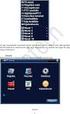 ÜZEMELTETÉSI ÚTMUTATÓ ASZTALI DIGITÁLIS VIDEORÖGZÍTŐ 4 Csatornás 1 Tartalomjegyzék ELŐLAP... 3 HÁTLAP... 4 ÜZEMBEHELYEZÉS... 5 MEGJELENÍTÉS... 7 Teljes és osztott képernyős megjelenítés... 7 Képkimerevítés...
ÜZEMELTETÉSI ÚTMUTATÓ ASZTALI DIGITÁLIS VIDEORÖGZÍTŐ 4 Csatornás 1 Tartalomjegyzék ELŐLAP... 3 HÁTLAP... 4 ÜZEMBEHELYEZÉS... 5 MEGJELENÍTÉS... 7 Teljes és osztott képernyős megjelenítés... 7 Képkimerevítés...
Felhasználói Kézikönyv
 SA-1389A Hálózati IP Kamera Felhasználói Kézikönyv 1. LED Jelzések 1. Hálózat jelző LED 2. Riasztás LED 3. Felvételt jelző LED 4. Riasztó élesítés LED 5. Infravörös vevő LED LED jelzés funkciók és jelentések:
SA-1389A Hálózati IP Kamera Felhasználói Kézikönyv 1. LED Jelzések 1. Hálózat jelző LED 2. Riasztás LED 3. Felvételt jelző LED 4. Riasztó élesítés LED 5. Infravörös vevő LED LED jelzés funkciók és jelentések:
DIGITÁLIS VIDEÓRÖGZÍTŐ
 SPECIÁLIS MEGJEGYZÉSEK DIGITÁLIS VIDEÓRÖGZÍTŐ FELHASZNÁLÓI KÉZIKÖNYV Kérjük, figyelmesen olvassa el az útmutatót használat előtt, és őrizze meg, hogy a későbbiekben is segítségére legyen. AVC 790_manual_V0.91
SPECIÁLIS MEGJEGYZÉSEK DIGITÁLIS VIDEÓRÖGZÍTŐ FELHASZNÁLÓI KÉZIKÖNYV Kérjük, figyelmesen olvassa el az útmutatót használat előtt, és őrizze meg, hogy a későbbiekben is segítségére legyen. AVC 790_manual_V0.91
HF-DVR H.264 Hálózati Rögzítő. Felhasználói kézikönyv
 HF-DVR H.264 Hálózati Rögzítő Felhasználói kézikönyv Bevezető Ez a felhasználói kézikönyv a HF-DVR5704T 4 csatornás H.264 tömörítésű hálózati rögzítő használatát mutatja be. Nem tér ki az eszköz telepítésére,
HF-DVR H.264 Hálózati Rögzítő Felhasználói kézikönyv Bevezető Ez a felhasználói kézikönyv a HF-DVR5704T 4 csatornás H.264 tömörítésű hálózati rögzítő használatát mutatja be. Nem tér ki az eszköz telepítésére,
Netis vezeték nélküli, N típusú, router
 Netis vezeték nélküli, N típusú, router Gyors üzembe helyezési kézikönyv Típusok: WF-2409/WF2409/WF2409D A csomagolás tartalma (Vezeték nélküli, N típusú, router, hálózati adapter, ethernet kábel, kézikönyv,
Netis vezeték nélküli, N típusú, router Gyors üzembe helyezési kézikönyv Típusok: WF-2409/WF2409/WF2409D A csomagolás tartalma (Vezeték nélküli, N típusú, router, hálózati adapter, ethernet kábel, kézikönyv,
Gyors üzembe helyezési kézikönyv
 Netis vezeték nélküli, kétsávos router Gyors üzembe helyezési kézikönyv WF2471/WF2471D A csomagolás tartalma (Két sávos router, hálózati adapter, ethernet kábel, kézikönyv) 1. Csatlakozás 1. Kapcsolja
Netis vezeték nélküli, kétsávos router Gyors üzembe helyezési kézikönyv WF2471/WF2471D A csomagolás tartalma (Két sávos router, hálózati adapter, ethernet kábel, kézikönyv) 1. Csatlakozás 1. Kapcsolja
Gyors telepítési kézikönyv
 netis Vezeték nélküli, N router Gyors telepítési kézikönyv 1. A csomagolás tartalma (Vezeték nélküli,n Router, Hálózati adapter, Ethernet kábel, Kézikönyv) * A kézikönyv, az összes, Netis, 150Mbps/300Mbps
netis Vezeték nélküli, N router Gyors telepítési kézikönyv 1. A csomagolás tartalma (Vezeték nélküli,n Router, Hálózati adapter, Ethernet kábel, Kézikönyv) * A kézikönyv, az összes, Netis, 150Mbps/300Mbps
N szériás. Digitális videó rögzítő. Rövidített telepítői kézikönyv
 N szériás Digitális videó rögzítő Rövidített telepítői kézikönyv 1. Alapbeállítások 1.1 A készülék összeszerelése Ennek a leírásnak nem célja a különböző típus-variációk pontos összeszerelési lépéseinek
N szériás Digitális videó rögzítő Rövidített telepítői kézikönyv 1. Alapbeállítások 1.1 A készülék összeszerelése Ennek a leírásnak nem célja a különböző típus-variációk pontos összeszerelési lépéseinek
AVC781 1 AV TECH 4 CSATORNÁS MPEG-4DVR. Felhasználói kézikönyv
 AVC781 1 AV TECH 4 CSATORNÁS MPEG-4DVR Felhasználói kézikönyv AVC781 2 FONTOS FIGYELMEZTETÉSEK FIGYELEM ÁRAMÜTÉS VESZÉLY! FIGYELMEZTETÉS: Az áramütés kockázatának csökkentése érdekében ne érje a készüléket
AVC781 1 AV TECH 4 CSATORNÁS MPEG-4DVR Felhasználói kézikönyv AVC781 2 FONTOS FIGYELMEZTETÉSEK FIGYELEM ÁRAMÜTÉS VESZÉLY! FIGYELMEZTETÉS: Az áramütés kockázatának csökkentése érdekében ne érje a készüléket
DVC VIDEO RÖGZÍTŐ Felhasználói útmutató GUI 4.0
 DVC VIDEO RÖGZÍTŐ Felhasználói útmutató GUI 4.0 1 1. Megjegyzés - Kérjük, figyelmesen olvassa el ezt a felhasználói útmutatót, a készülék helyes használatához. - A felhasználói útmutatóban bemutatott példák
DVC VIDEO RÖGZÍTŐ Felhasználói útmutató GUI 4.0 1 1. Megjegyzés - Kérjük, figyelmesen olvassa el ezt a felhasználói útmutatót, a készülék helyes használatához. - A felhasználói útmutatóban bemutatott példák
3 A hálózati kamera beállítása LAN hálózaton keresztül
 Hikvision IP kamera Gyorsindítási útmutató 3 A hálózati kamera beállítása LAN hálózaton keresztül Megjegyzés: A kezelő tudomásul veszi, hogy a kamera internetes vezérlése hálózati biztonsági kockázatokkal
Hikvision IP kamera Gyorsindítási útmutató 3 A hálózati kamera beállítása LAN hálózaton keresztül Megjegyzés: A kezelő tudomásul veszi, hogy a kamera internetes vezérlése hálózati biztonsági kockázatokkal
AVD715, AVD717 MPEG-4 DVR FELHASZNÁLÓI ÚTMUTATÓ
 AVD715, AVD717 MPEG-4 DVR FELHASZNÁLÓI ÚTMUTATÓ Nagy tárolókapacitású modell CD íróval A modell aktuális külső megjelenése eltérhet a képen látható modelltől. 2 BIZTONSÁGI ELŐÍRÁSOK FIGYELMEZTETÉS ÁRAMÜTÉS
AVD715, AVD717 MPEG-4 DVR FELHASZNÁLÓI ÚTMUTATÓ Nagy tárolókapacitású modell CD íróval A modell aktuális külső megjelenése eltérhet a képen látható modelltől. 2 BIZTONSÁGI ELŐÍRÁSOK FIGYELMEZTETÉS ÁRAMÜTÉS
GOKI GQ-8505B 8 CSATORNÁS KÉPOSZTÓ. Felhasználói kézikönyv
 GOKI GQ-8505B 8 CSATORNÁS KÉPOSZTÓ Felhasználói kézikönyv Műszaki jellemzők - Egyszerre 4/8 kamera csatlakoztatható Állítható fényerő, kontraszt, telítettség, színárnyalat és élesség - Magas felbontás
GOKI GQ-8505B 8 CSATORNÁS KÉPOSZTÓ Felhasználói kézikönyv Műszaki jellemzők - Egyszerre 4/8 kamera csatlakoztatható Állítható fényerő, kontraszt, telítettség, színárnyalat és élesség - Magas felbontás
Gyors üzembe helyezési kézikönyv
 Netis 150Mbps, vezeték nélküli, kültéri, N hozzáférési pont Gyors üzembe helyezési kézikönyv Típus szám: WF2301 A csomagolás tartalma *WF2301 *PoE adapter *Gyors üzembe helyezési kézikönyv LED-ek LED Állapot
Netis 150Mbps, vezeték nélküli, kültéri, N hozzáférési pont Gyors üzembe helyezési kézikönyv Típus szám: WF2301 A csomagolás tartalma *WF2301 *PoE adapter *Gyors üzembe helyezési kézikönyv LED-ek LED Állapot
Felhasználói útmutató CVR mobil kliens, ios rendszerhez.
 Felhasználói útmutató CVR mobil kliens, ios rendszerhez. Működési feltételek A felhasználói útmutató ios V7.0.4 verziószámú operációs rendszer felhasználásával készült. Az applikáció telepítése 1. Az App
Felhasználói útmutató CVR mobil kliens, ios rendszerhez. Működési feltételek A felhasználói útmutató ios V7.0.4 verziószámú operációs rendszer felhasználásával készült. Az applikáció telepítése 1. Az App
A készülék fő egységei X1 X1 (kizárólag vezeték nélküli kamera esetében X1 X1 X1 X1 X1
 A készülék jellemzői: Nagysebességű video processzor Magas érzékenységű ¼ CMOS érzékelő Képfelbontás 300k Pixel Forgatás és döntés (Pan&Tilt) Optimalizált MJPEG video tömörítés Több felhasználó vezérlés
A készülék jellemzői: Nagysebességű video processzor Magas érzékenységű ¼ CMOS érzékelő Képfelbontás 300k Pixel Forgatás és döntés (Pan&Tilt) Optimalizált MJPEG video tömörítés Több felhasználó vezérlés
Használati útmutató. PNI House IPMAX POE ONE készlet IP térfigyelő kamera
 Használati útmutató PNI House IPMAX POE ONE készlet IP térfigyelő kamera 1 TARTALOMJEGYZÉK 1. Főbb jellemzők... 3 2. Használati utasítás......3 3. Szoftver használata......5 4. Ellenőrző megfigyelő kamera
Használati útmutató PNI House IPMAX POE ONE készlet IP térfigyelő kamera 1 TARTALOMJEGYZÉK 1. Főbb jellemzők... 3 2. Használati utasítás......3 3. Szoftver használata......5 4. Ellenőrző megfigyelő kamera
Ingyenes DDNS beállítása MAZi DVR/NVR/IP eszközökön
 Ingyenes DDNS beállítása MAZi DVR/NVR/IP eszközökön Fontos Amennyiben egy eszköz interneten keresztüli elérését lehetővé teszi, az illetéktelen hozzáférés megakadályozása érdekében: előtte az alapértelmezett
Ingyenes DDNS beállítása MAZi DVR/NVR/IP eszközökön Fontos Amennyiben egy eszköz interneten keresztüli elérését lehetővé teszi, az illetéktelen hozzáférés megakadályozása érdekében: előtte az alapértelmezett
HÁLÓZATI BEÁLLÍTÁS. Videorögzítőkhöz
 I BEÁLLÍTÁS Videorögzítőkhöz Kérjük olvassa át figyelmesen ezt az útmutatót a készülék használata előtt és tartsa meg jövőben felhasználás céljára. Fenntartjuk a jogot a kézikönyv tartalmának bármikor
I BEÁLLÍTÁS Videorögzítőkhöz Kérjük olvassa át figyelmesen ezt az útmutatót a készülék használata előtt és tartsa meg jövőben felhasználás céljára. Fenntartjuk a jogot a kézikönyv tartalmának bármikor
AV TECH AVC787 16 CSATORNÁS MPEG-4DVR DIGITÁLIS VIDEORECORDER 8/16 CSATORNA. www.riasztobolt.hu
 1 AV TECH AVC787 16 CSATORNÁS MPEG-4DVR DIGITÁLIS VIDEORECORDER 8/16 CSATORNA 2 Köszönjük, hogy elolvassa, mielőtt a készüléket üzembe helyezi Először is, szeretnénk elismerésünket kifejezni, hogy ezt
1 AV TECH AVC787 16 CSATORNÁS MPEG-4DVR DIGITÁLIS VIDEORECORDER 8/16 CSATORNA 2 Köszönjük, hogy elolvassa, mielőtt a készüléket üzembe helyezi Először is, szeretnénk elismerésünket kifejezni, hogy ezt
Beállítás IE-hez: Ha először használod és a vezérlők nem töltenek be, kövesd az utasításokat. IE- Eszközök (Tools)- Internet beállítások (internet
 Beállítás IE-hez: Ha először használod és a vezérlők nem töltenek be, kövesd az utasításokat. IE- Eszközök (Tools)- Internet beállítások (internet option) biztonság ()- Egyéni szint (self define level)-
Beállítás IE-hez: Ha először használod és a vezérlők nem töltenek be, kövesd az utasításokat. IE- Eszközök (Tools)- Internet beállítások (internet option) biztonság ()- Egyéni szint (self define level)-
Előadás témája: DVR-ek és hálózati beállításuk Szentandrási-Szabó Attila műszaki vezető
 Előadás témája: DVR-ek és hálózati beállításuk Előadó: Szentandrási-Szabó Attila műszaki vezető A DVR kínálat bemutatása AVTECH MDR, AVC sorozatú DVR-ek bemutatása; SAMSUNG SRD sorozatú DVR bemutatása;
Előadás témája: DVR-ek és hálózati beállításuk Előadó: Szentandrási-Szabó Attila műszaki vezető A DVR kínálat bemutatása AVTECH MDR, AVC sorozatú DVR-ek bemutatása; SAMSUNG SRD sorozatú DVR bemutatása;
CMS videó megjelenítő szoftver használata
 CMS videó megjelenítő szoftver használata Bevezető Ez a felhasználói kézikönyv a HF-DVR5704T 4 csatornás H.264 tömörítésű hálózati rögzítőhöz mellékelt CMS szoftver használatát mutatja be. Nem tér ki az
CMS videó megjelenítő szoftver használata Bevezető Ez a felhasználói kézikönyv a HF-DVR5704T 4 csatornás H.264 tömörítésű hálózati rögzítőhöz mellékelt CMS szoftver használatát mutatja be. Nem tér ki az
CPD 571 Felhasználói kézikönyv 4 csatornás digitális szimplex rekorder Kérem, alaposan olvassa el az utasításokat, mielőtt elkezdené a műveleteket!
 CPD 571 Felhasználói kézikönyv 4 csatornás digitális szimplex rekorder Kérem, alaposan olvassa el az utasításokat, mielőtt elkezdené a műveleteket! 1 FIGYELMEZTETÉS Az összes biztonsági és működtetési
CPD 571 Felhasználói kézikönyv 4 csatornás digitális szimplex rekorder Kérem, alaposan olvassa el az utasításokat, mielőtt elkezdené a műveleteket! 1 FIGYELMEZTETÉS Az összes biztonsági és működtetési
Rövidített felhasználói kézikönyv. H.264 ( 4/8/16 csatornás) Digitális video rögzítő
 Rövidített felhasználói kézikönyv H.264 ( 4/8/16 csatornás) Digitális video rögzítő EVD-04/100A1HCE EVD-08/100A1HCE EVD-16/100A1HCE EVD-04/100A1HCB EVD-08/100A1HCB EVD-16/100A1HCB Használja az ajánlott
Rövidített felhasználói kézikönyv H.264 ( 4/8/16 csatornás) Digitális video rögzítő EVD-04/100A1HCE EVD-08/100A1HCE EVD-16/100A1HCE EVD-04/100A1HCB EVD-08/100A1HCB EVD-16/100A1HCB Használja az ajánlott
Digitális vezeték nélküli kamerarendszer 4 csatornás, USB vevővel
 Digitális vezeték nélküli kamerarendszer 4 csatornás, USB vevővel R004M+P009TM*4 Köszönjük, hogy az általunk forgalmazott terméket vásárolta! Használat előtt kérjük, figyelmesen olvassa el a tájékoztatót!
Digitális vezeték nélküli kamerarendszer 4 csatornás, USB vevővel R004M+P009TM*4 Köszönjük, hogy az általunk forgalmazott terméket vásárolta! Használat előtt kérjük, figyelmesen olvassa el a tájékoztatót!
it-mxh21 16 CSATORNÁS ASZTALI DIGITÁLIS KÉPRÖGZÍTİ Egyszerő kezelési útmutató
 it-mxh21 16 CSATORNÁS ASZTALI DIGITÁLIS KÉPRÖGZÍTİ Egyszerő kezelési útmutató 1 Mielıtt bekapcsolja a DVR-t Kérjük szerelje be a SATA merevlemezt a merevlemez fiókba. Kösse be a tápfeszültségés az adatkábelt.
it-mxh21 16 CSATORNÁS ASZTALI DIGITÁLIS KÉPRÖGZÍTİ Egyszerő kezelési útmutató 1 Mielıtt bekapcsolja a DVR-t Kérjük szerelje be a SATA merevlemezt a merevlemez fiókba. Kösse be a tápfeszültségés az adatkábelt.
Escort-FL/FC TDVR-04. Videó felvevő és lejátszó készülék. Felhasználói leírás a rendszer közvetlen kezeléséhez
 Escort-FL/FC TDVR-04 Videó felvevő és lejátszó készülék Felhasználói leírás a rendszer közvetlen kezeléséhez Trinus Systems, Inc. 1 TARTALOMJEGYZÉK 1. A rögzítő bekapcsolása, napi kezdeti lépések 3 2.
Escort-FL/FC TDVR-04 Videó felvevő és lejátszó készülék Felhasználói leírás a rendszer közvetlen kezeléséhez Trinus Systems, Inc. 1 TARTALOMJEGYZÉK 1. A rögzítő bekapcsolása, napi kezdeti lépések 3 2.
PC kártya és a szoftver telepítése, indítása után ( ID, jelszó : admin, admin)
 PC kártya és a szoftver telepítése, indítása után ( ID, jelszó : admin, admin) Mozgásérzékelés beállítása Jobb klikk a beállítandó videó képén (pl: Channel1),a Channel configuration (videó csatorna konfigurációs
PC kártya és a szoftver telepítése, indítása után ( ID, jelszó : admin, admin) Mozgásérzékelés beállítása Jobb klikk a beállítandó videó képén (pl: Channel1),a Channel configuration (videó csatorna konfigurációs
KPD672 H.264 DVR Felhasználói kézikönyv
 KPD672 H.264 DVR Felhasználói kézikönyv Használat előtt olvassa el a kézikönyvet és őrizze meg a későbbiekre! Biztonsági előírások Figyelmeztetés Áramütés veszélye! Figyelmeztetés: Áramütés kockázatának
KPD672 H.264 DVR Felhasználói kézikönyv Használat előtt olvassa el a kézikönyvet és őrizze meg a későbbiekre! Biztonsági előírások Figyelmeztetés Áramütés veszélye! Figyelmeztetés: Áramütés kockázatának
1. fejezet: Bevezetés. 2. fejezet: Első lépések
 1. fejezet: Bevezetés A Media Player 100 olyan digitális médialejátszó, amely USB memóriához és kártyaolvasókhoz egyaránt csatlakoztatható. Az otthoni szórakoztatóközpontra csatlakozik, és lehetővé teszi
1. fejezet: Bevezetés A Media Player 100 olyan digitális médialejátszó, amely USB memóriához és kártyaolvasókhoz egyaránt csatlakoztatható. Az otthoni szórakoztatóközpontra csatlakozik, és lehetővé teszi
KATRO-FL rendszer 4CH MOBIL DVR. PC-s visszatekintő program használati utasítása
 KATRO-FL rendszer 4CH MOBIL DVR PC-s visszatekintő program használati utasítása Tartalomjegyzék Hogyan kell kivenni a memóriakártyát? 3 Szoftver installálás 3 Az adatok visszanyerése 5 Az adatok megjelenése
KATRO-FL rendszer 4CH MOBIL DVR PC-s visszatekintő program használati utasítása Tartalomjegyzék Hogyan kell kivenni a memóriakártyát? 3 Szoftver installálás 3 Az adatok visszanyerése 5 Az adatok megjelenése
AV TECH. 16/8/4 CSATORNÁS MPEG-4DVR Digitális videorecorder. Élőidejű lejátszás 30IPS (N) / 25 IPS (P) csatornánként
 AVC78X 1 AV TECH 16/8/4 CSATORNÁS MPEG-4DVR Digitális videorecorder Élőidejű lejátszás 30IPS (N) / 25 IPS (P) csatornánként 4 CSATORNÁS 16/8/4 CSATORNÁS 16/8/4 CSATORNÁS beépített DVD-RW íróval vagy CD-RW
AVC78X 1 AV TECH 16/8/4 CSATORNÁS MPEG-4DVR Digitális videorecorder Élőidejű lejátszás 30IPS (N) / 25 IPS (P) csatornánként 4 CSATORNÁS 16/8/4 CSATORNÁS 16/8/4 CSATORNÁS beépített DVD-RW íróval vagy CD-RW
Az alábbi útmutató ahhoz nyújt segítséget, hogy hogyan üzemelje be a TP-Link TL-WR740N eszközt.
 TP-Link TL-WR740N TP-Link TL-WR740N Tisztelt Ügyfelünk! Az alábbi útmutató ahhoz nyújt segítséget, hogy hogyan üzemelje be a TP-Link TL-WR740N eszközt. Kérdés esetén kollégáink várják hívását: Technikai
TP-Link TL-WR740N TP-Link TL-WR740N Tisztelt Ügyfelünk! Az alábbi útmutató ahhoz nyújt segítséget, hogy hogyan üzemelje be a TP-Link TL-WR740N eszközt. Kérdés esetén kollégáink várják hívását: Technikai
H.264 HÁLOZATI DVR 792 DVR FELHASZNÁLÓI KÉZIKÖNYV
 H.264 HÁLOZATI DVR 792 DVR FELHASZNÁLÓI KÉZIKÖNYV A használat előtt kérjük, figyelmesen olvassa végig, és őrizze meg a felhasználói kézikönyvet. A modell aktuális külső megjelenése eltérhet a képen látható
H.264 HÁLOZATI DVR 792 DVR FELHASZNÁLÓI KÉZIKÖNYV A használat előtt kérjük, figyelmesen olvassa végig, és őrizze meg a felhasználói kézikönyvet. A modell aktuális külső megjelenése eltérhet a képen látható
ivms-4200 kliensszoftver
 ivms-4200 kliensszoftver Felhasználói segédlet v1.02 2012.11.21. HU 1. TARTALOM 1. Tartalom... 2 2. Bevezető... 2 2.1. Felhasználás... 2 2.2. Hardverigény... 2 3. Használat... 3 3.1. Vezérlőpult... 3 3.2.
ivms-4200 kliensszoftver Felhasználói segédlet v1.02 2012.11.21. HU 1. TARTALOM 1. Tartalom... 2 2. Bevezető... 2 2.1. Felhasználás... 2 2.2. Hardverigény... 2 3. Használat... 3 3.1. Vezérlőpult... 3 3.2.
H P vezeték nélküli távoli rejtett kamera
 H-264-1080P vezeték nélküli távoli rejtett kamera Köszönjük, hogy megvásárolta ezt a terméket. Ennek a terméknek egyedi ultra-hordozható tervezése van, és sok területen használható. Nagyon kényelmes, biztonságos,
H-264-1080P vezeték nélküli távoli rejtett kamera Köszönjük, hogy megvásárolta ezt a terméket. Ennek a terméknek egyedi ultra-hordozható tervezése van, és sok területen használható. Nagyon kényelmes, biztonságos,
Digitális óra FULL HD WiFi kamerával
 Digitális óra FULL HD WiFi kamerával Használati útmutató A szállító elérhetősége: SHX Trading s.r.o. V Háji 15, 170 00 Praha 7 Tel: +36 70 290 1480, e-mail: info@spystore.hu 1. oldal 1. Termékleírás 1.
Digitális óra FULL HD WiFi kamerával Használati útmutató A szállító elérhetősége: SHX Trading s.r.o. V Háji 15, 170 00 Praha 7 Tel: +36 70 290 1480, e-mail: info@spystore.hu 1. oldal 1. Termékleírás 1.
CPD-507/507D. Felhasználói kézikönyv. www.cpcamcctv.hu. Alaposan olvassa el az utasításokat, mieltt elkezdené a mveleteket!
 CPD-507/507D Felhasználói kézikönyv Alaposan olvassa el az utasításokat, mieltt elkezdené a mveleteket! Figyelmeztetés Olvassa el a teljes kezelési útmutatót a használatba helyezés eltt. A helytelen használat
CPD-507/507D Felhasználói kézikönyv Alaposan olvassa el az utasításokat, mieltt elkezdené a mveleteket! Figyelmeztetés Olvassa el a teljes kezelési útmutatót a használatba helyezés eltt. A helytelen használat
RIEL Elektronikai Kft v1.0
 DeskCamera v1.6.1 1. DESKCAMERA A DeskCamera segítségével lehetőség nyílik a számítógép monitorán megjelenő képet rögzítő (NVR, DVR) segítségével rögzíteni. 1.1. TECHNIKAI ADATOK Maximális monitor szám:
DeskCamera v1.6.1 1. DESKCAMERA A DeskCamera segítségével lehetőség nyílik a számítógép monitorán megjelenő képet rögzítő (NVR, DVR) segítségével rögzíteni. 1.1. TECHNIKAI ADATOK Maximális monitor szám:
DR040 MPEG-4 DVR Felhasználói kézikönyv
 DR040 MPEG-4 DVR Felhasználói kézikönyv Használat eltt olvassa el a kézikönyvet és rizze meg a késbbiekre! Biztonsági elírások Figyelmeztetés Áramütés veszélye! Figyelmeztetés: Áramütés kockázatának csökkentése
DR040 MPEG-4 DVR Felhasználói kézikönyv Használat eltt olvassa el a kézikönyvet és rizze meg a késbbiekre! Biztonsági elírások Figyelmeztetés Áramütés veszélye! Figyelmeztetés: Áramütés kockázatának csökkentése
HD vadkamera p. A szállító elérhetősége: Használati útmutató
 HD vadkamera - 1080p Használati útmutató A szállító elérhetősége: SHX Trading s.r.o. V Háji 15, 170 00 Praha 7 Tel: +36 70 290 1480, e-mail: info@spystore.hu 1. oldal 1. Termékleírás 1.1 A termék külsejének
HD vadkamera - 1080p Használati útmutató A szállító elérhetősége: SHX Trading s.r.o. V Háji 15, 170 00 Praha 7 Tel: +36 70 290 1480, e-mail: info@spystore.hu 1. oldal 1. Termékleírás 1.1 A termék külsejének
H.264 HÁLOZATI DVR FELHASZNÁLÓI KÉZIKÖNYV
 H.264 HÁLOZATI DVR FELHASZNÁLÓI KÉZIKÖNYV A használat előtt kérjük, figyelmesen olvassa végig, és őrizze meg a felhasználói kézikönyvet. A modell aktuális külső megjelenése eltérhet a képen látható modelltől.
H.264 HÁLOZATI DVR FELHASZNÁLÓI KÉZIKÖNYV A használat előtt kérjük, figyelmesen olvassa végig, és őrizze meg a felhasználói kézikönyvet. A modell aktuális külső megjelenése eltérhet a képen látható modelltől.
Gyors Telepítési Útmutató N típusú, Vezeték Nélküli, ADSL2+ Modem DL-4305, DL-4305D
 Gyors Telepítési Útmutató N típusú, Vezeték Nélküli, ADSL2+ Modem DL-4305, DL-4305D Tartalomjegyzék 1. Hardver telepítése... 1 2. Számítógép beállításai... 2 3. Bejelentkezés... 4 4. Modem beállítások...
Gyors Telepítési Útmutató N típusú, Vezeték Nélküli, ADSL2+ Modem DL-4305, DL-4305D Tartalomjegyzék 1. Hardver telepítése... 1 2. Számítógép beállításai... 2 3. Bejelentkezés... 4 4. Modem beállítások...
Easton420. Automata Telefon hangrögzítő. V 6.0 Telepítése Windows XP rendszerre
 Easton420 Automata Telefon hangrögzítő V 6.0 Telepítése Windows XP rendszerre A mellékelt telepítő CD-t helyezze a számítógép lemez olvasó egységbe, várja meg az automatikus indítási képernyőt. Majd válassza
Easton420 Automata Telefon hangrögzítő V 6.0 Telepítése Windows XP rendszerre A mellékelt telepítő CD-t helyezze a számítógép lemez olvasó egységbe, várja meg az automatikus indítási képernyőt. Majd válassza
Kezelési Útmutató DVR 411M Digitális rögzítő. (Cserélhető HDD-vel)
 Kezelési Útmutató DVR 411M Digitális rögzítő. (Cserélhető HDD-vel) 1. Tartalomjegyzék: 1. Tartalomjegyzék... 3 2. A készülék bemutatása...4 3. A DVR üzembe helyezése...5 A. Csatlakoztatás a monitorhoz...5
Kezelési Útmutató DVR 411M Digitális rögzítő. (Cserélhető HDD-vel) 1. Tartalomjegyzék: 1. Tartalomjegyzék... 3 2. A készülék bemutatása...4 3. A DVR üzembe helyezése...5 A. Csatlakoztatás a monitorhoz...5
WLAN router telepítési segédlete
 Annak érdekében, hogy jogosulatlan felhasználóknak a routerhez való hozzáférése elkerülhető legyen, javasoljuk olyan biztonsági mechanizmusok használatát, mint a WEP, WPA vagy azonositó és jelszó beállitása
Annak érdekében, hogy jogosulatlan felhasználóknak a routerhez való hozzáférése elkerülhető legyen, javasoljuk olyan biztonsági mechanizmusok használatát, mint a WEP, WPA vagy azonositó és jelszó beállitása
CPD 561. Felhasználói kézikönyv. Olvassa el az utasításokat, mieltt elkezdené a mveleteket!
 CPD 561 Felhasználói kézikönyv Olvassa el az utasításokat, mieltt elkezdené a mveleteket! Figyelmeztetés Olvassa el a teljes kezelési útmutatót a használatba helyezés eltt. A helytelen használat visszafordíthatatlan
CPD 561 Felhasználói kézikönyv Olvassa el az utasításokat, mieltt elkezdené a mveleteket! Figyelmeztetés Olvassa el a teljes kezelési útmutatót a használatba helyezés eltt. A helytelen használat visszafordíthatatlan
CPN 101 Video Webserver Felhasználói kézikönyv
 CPN 101 Video Webserver Felhasználói kézikönyv Olvassa el figyelmesen a használati útmutatót, mielőtt a készüléket használatba helyezné, és őrizze meg a későbbiekre, szükség esetére. 1 Tartalomjegyzék
CPN 101 Video Webserver Felhasználói kézikönyv Olvassa el figyelmesen a használati útmutatót, mielőtt a készüléket használatba helyezné, és őrizze meg a későbbiekre, szükség esetére. 1 Tartalomjegyzék
ADVR-0410H1/0410H1W 4 csatornás ADVR-0820H1W 8 csatornás ADVR-1640H1 16 csatornás. Digitális Video Rögzítő. Üzembe helyezési útmutató
 ADVR-0410H1/0410H1W 4 csatornás ADVR-0820H1W 8 csatornás ADVR-1640H1 16 csatornás Digitális Video Rögzítő Üzembe helyezési útmutató Figyelmeztetés Olvassa végig a kézikönyvet a készülék használata előtt.
ADVR-0410H1/0410H1W 4 csatornás ADVR-0820H1W 8 csatornás ADVR-1640H1 16 csatornás Digitális Video Rögzítő Üzembe helyezési útmutató Figyelmeztetés Olvassa végig a kézikönyvet a készülék használata előtt.
DI-604 Express Ethernetwork Szélessávú Router. Ethernet (CAT5 UTP/Egyenes) kábel. 5V 2A váltóáram adapter
 Ez a termék a bármely mai ismert web böngészővel (pl. Internet Explorer 5x vagy Netscape Navigator 4x) beállítható. DI-604 Express EtherNetwork Szélessávú Router Előfeltételek 1. Amennyiben ezt a routert
Ez a termék a bármely mai ismert web böngészővel (pl. Internet Explorer 5x vagy Netscape Navigator 4x) beállítható. DI-604 Express EtherNetwork Szélessávú Router Előfeltételek 1. Amennyiben ezt a routert
3G185 router Li-ion akkumulátor Usb kábel Telepítési útmutató.
 1. Doboz Tartalma: 3G185 router Li-ion akkumulátor Usb kábel Telepítési útmutató. Rendszer követelmények Az alábbi böngészők támogatottak:ie,firefox, Google Chrome, Safari, Opera. Az alábbi operációs rendszerek
1. Doboz Tartalma: 3G185 router Li-ion akkumulátor Usb kábel Telepítési útmutató. Rendszer követelmények Az alábbi böngészők támogatottak:ie,firefox, Google Chrome, Safari, Opera. Az alábbi operációs rendszerek
KPD SOROZAT KPD616 (16 CH) / KPD608 (8 CH) / KPD604 (4 CH) MPEG-4 DVR FELHASZNÁLÓI KÉZIKÖNYV
 KPD SOROZAT KPD616 (16 CH) / KPD608 (8 CH) / KPD604 (4 CH) MPEG-4 DVR FELHASZNÁLÓI KÉZIKÖNYV A használat előtt kérjük, figyelmesen olvassa végig, és őrizze meg a felhasználói kézikönyvet. A modell aktuális
KPD SOROZAT KPD616 (16 CH) / KPD608 (8 CH) / KPD604 (4 CH) MPEG-4 DVR FELHASZNÁLÓI KÉZIKÖNYV A használat előtt kérjük, figyelmesen olvassa végig, és őrizze meg a felhasználói kézikönyvet. A modell aktuális
Fontos megjegyzés: Telepítse először az illesztőprogramot, majd csatlakoztassa a VideoCAM ExpressII eszközt az USB porthoz!
 Fontos megjegyzés: Telepítse először az illesztőprogramot, majd csatlakoztassa a VideoCAM ExpressII eszközt az USB porthoz! Telepítés előtt olvassa el ezt a fontos megjegyzést! 1. A VideoCAM ExpressII
Fontos megjegyzés: Telepítse először az illesztőprogramot, majd csatlakoztassa a VideoCAM ExpressII eszközt az USB porthoz! Telepítés előtt olvassa el ezt a fontos megjegyzést! 1. A VideoCAM ExpressII
Általános használati útmutató Videosec rögzítőkhöz
 Általános használati útmutató Videosec rögzítőkhöz 1 Tartalomjegyzék 2 Telepítés és csatlakoztatás... 3 2.1 Tartozékok ellenőrzése... 3 2.2 Merevlemez telepítése... 3 2.2.1 Merevlemez választás... 3 2.2.2
Általános használati útmutató Videosec rögzítőkhöz 1 Tartalomjegyzék 2 Telepítés és csatlakoztatás... 3 2.1 Tartozékok ellenőrzése... 3 2.2 Merevlemez telepítése... 3 2.2.1 Merevlemez választás... 3 2.2.2
WLAN router telepítési segédlete
 Annak érdekében, hogy jogosulatlan felhasználóknak a routerhez való hozzáférése elkerülhető legyen, javasoljuk olyan biztonsági mechanizmusok használatát, mint a WEP, WPA vagy azonositó és jelszó beállitása
Annak érdekében, hogy jogosulatlan felhasználóknak a routerhez való hozzáférése elkerülhető legyen, javasoljuk olyan biztonsági mechanizmusok használatát, mint a WEP, WPA vagy azonositó és jelszó beállitása
ICS-R4201_R8401_R16801 HDSDI DVR Felhasználói kézikönyv ver 1.0
 ICS-R4201_R8401_R16801 HDSDI DVR Felhasználói kézikönyv ver 1.0 1 Tartalom 1 A termék bemutatása... 3 1.1 Előlap és hátlap... 3 1.2 Távirányító... 7 1.3 Bejelentkezés... 8 1.4 Élőkép... 9 2 Keresés menüpont...
ICS-R4201_R8401_R16801 HDSDI DVR Felhasználói kézikönyv ver 1.0 1 Tartalom 1 A termék bemutatása... 3 1.1 Előlap és hátlap... 3 1.2 Távirányító... 7 1.3 Bejelentkezés... 8 1.4 Élőkép... 9 2 Keresés menüpont...
1. Csomag tartalma. 2. A készülék bemutatása
 1. Csomag tartalma 1. Prestigio autós DVR 2. Tapadókorong 3. DC 5V autós töltő 4. USB-kábel 5. Rövid használati útmutató 6. AV-kábel 2. A készülék bemutatása 1 SD/MMC-kártyanyílás 10 Fel 2 Mikrofon 11
1. Csomag tartalma 1. Prestigio autós DVR 2. Tapadókorong 3. DC 5V autós töltő 4. USB-kábel 5. Rövid használati útmutató 6. AV-kábel 2. A készülék bemutatása 1 SD/MMC-kártyanyílás 10 Fel 2 Mikrofon 11
KPD672 H.264 DVR Felhasználói kézikönyv
 KPD672 H.264 DVR Felhasználói kézikönyv Ver. 1.1 Használatbavétel előtt, kérjük olvassa el a kézikönyv 5. oldalán található beüzemelési tanácsokat! Biztonsági előírások Figyelmeztetés Áramütés veszélye!
KPD672 H.264 DVR Felhasználói kézikönyv Ver. 1.1 Használatbavétel előtt, kérjük olvassa el a kézikönyv 5. oldalán található beüzemelési tanácsokat! Biztonsági előírások Figyelmeztetés Áramütés veszélye!
Tartalomjegyzék... 1 Az alakalmazás letöltése... 2 Regisztráció... 3 Kapcsolódás (helyi vezérlés):... 4
 Tartalomjegyzék Tartalomjegyzék... 1 Az alakalmazás letöltése... 2 Regisztráció... 3 Kapcsolódás (helyi vezérlés):... 4 Kapcsolódás vezeték nélküli routerrel (távoli vezérlés)... 5 Android:... 5 ios:...
Tartalomjegyzék Tartalomjegyzék... 1 Az alakalmazás letöltése... 2 Regisztráció... 3 Kapcsolódás (helyi vezérlés):... 4 Kapcsolódás vezeték nélküli routerrel (távoli vezérlés)... 5 Android:... 5 ios:...
DPA-0440L 4 csatornás DPA-0848L 8 csatornás DPA-08200M 8 csatornás DPA-16400L 16 csatornás
 DPA-0440L 4 csatornás DPA-0848L 8 csatornás DPA-08200M 8 csatornás DPA-16400L 16 csatornás Digitális Video Rögzítő Gyors telepítési útmutató v1.00 20150504 Tartalomjegyzék 1. Üzembe helyezés... 4 1.1 HDD
DPA-0440L 4 csatornás DPA-0848L 8 csatornás DPA-08200M 8 csatornás DPA-16400L 16 csatornás Digitális Video Rögzítő Gyors telepítési útmutató v1.00 20150504 Tartalomjegyzék 1. Üzembe helyezés... 4 1.1 HDD
VARIO Face 2.0 Felhasználói kézikönyv
 VARIO Face 2.0 Felhasználói kézikönyv A kézikönyv használata Mielőtt elindítaná és használná a szoftvert kérjük olvassa el figyelmesen a felhasználói kézikönyvet! A dokumentum nem sokszorosítható illetve
VARIO Face 2.0 Felhasználói kézikönyv A kézikönyv használata Mielőtt elindítaná és használná a szoftvert kérjük olvassa el figyelmesen a felhasználói kézikönyvet! A dokumentum nem sokszorosítható illetve
